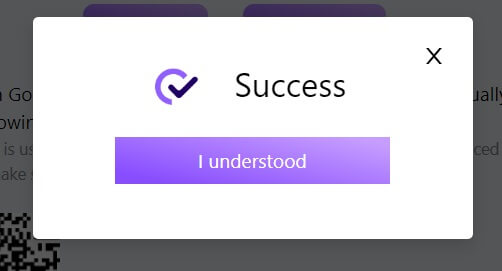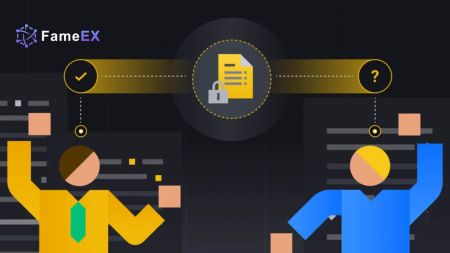FameEX口座開設 - FameEX Japan - FameEX日本
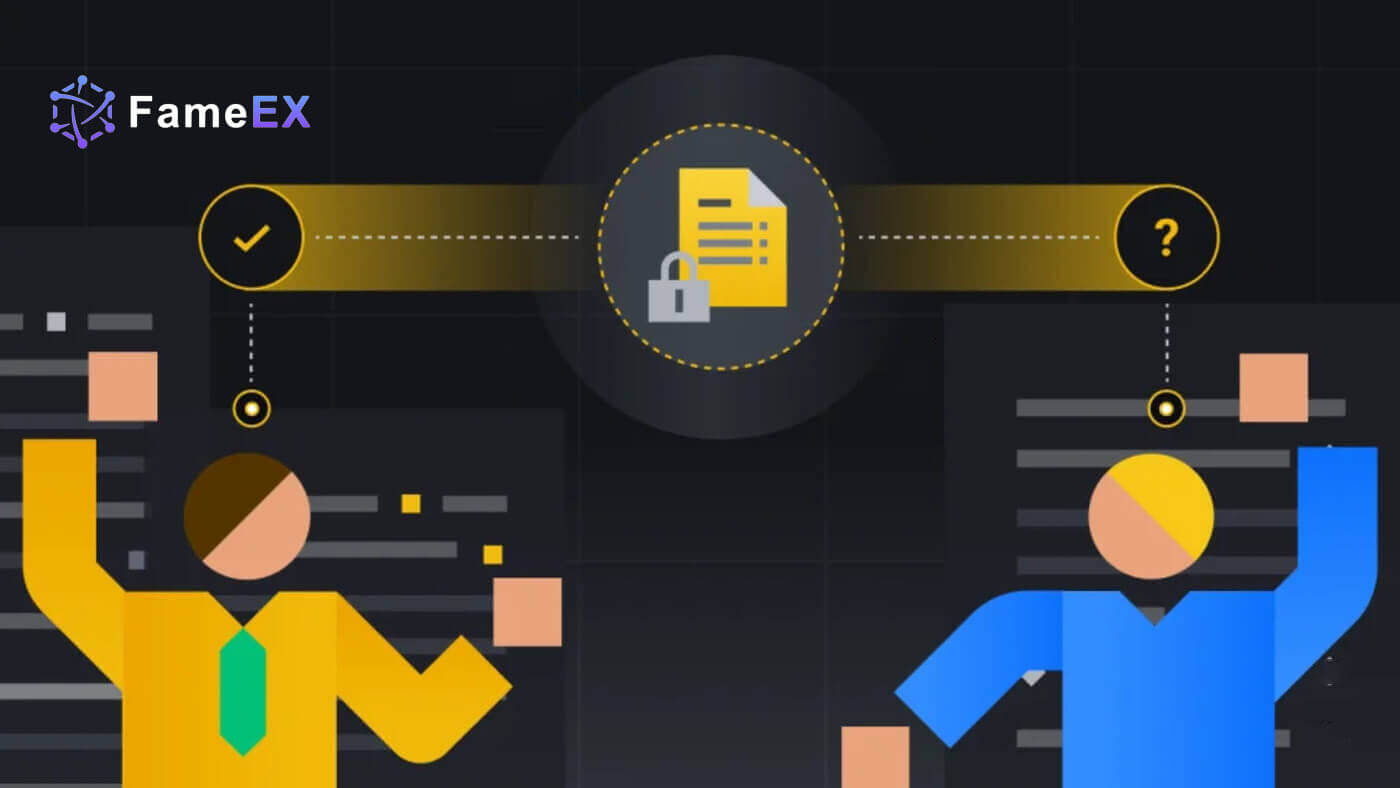
FameEXでアカウントを開設する方法
メールアドレスまたは電話番号を使用して FameEX アカウントを開く方法
1. FameEX の Web サイトにアクセスし、 [サインアップ]または[登録] をクリックします。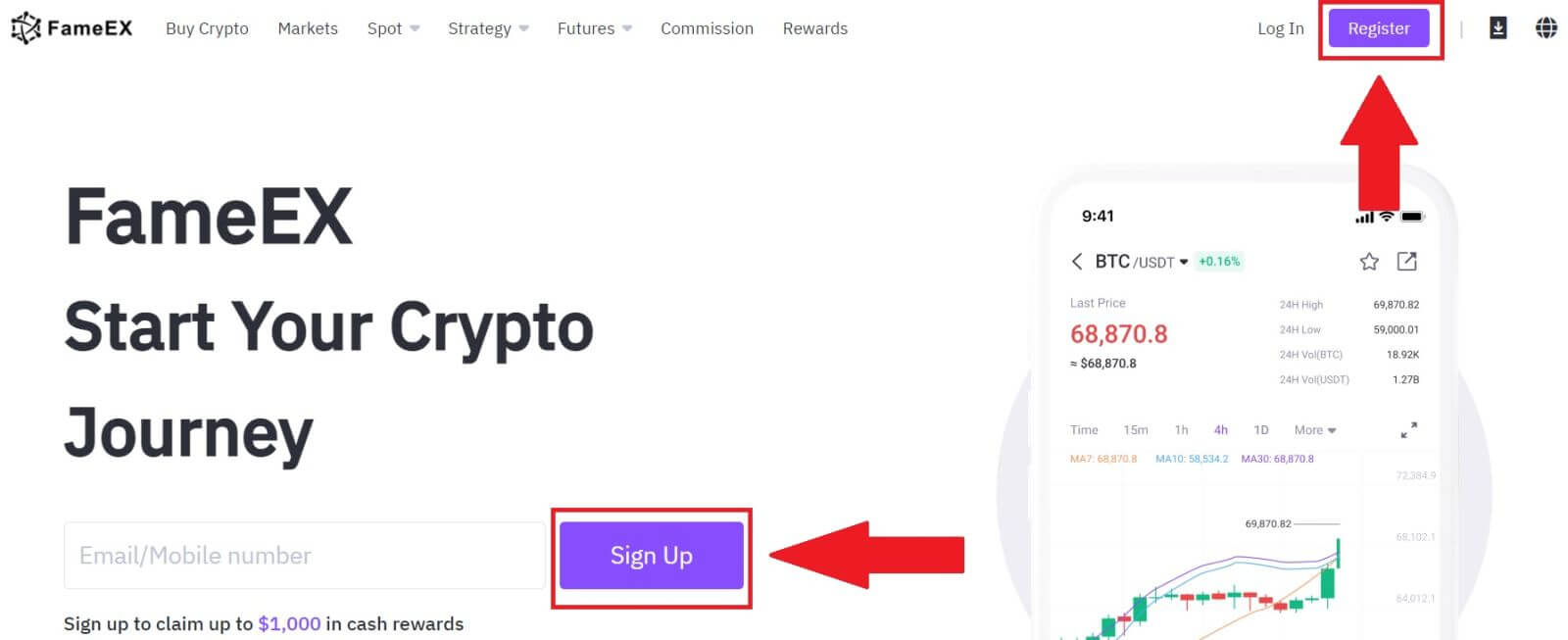
2. [メールアドレス]または[電話番号]を入力し、安全なパスワードを作成します。チェックボックスにチェックを入れ、 「アカウントの作成」をクリックします。
注記:
- 8 ~ 20 文字のパスワード。
- 大文字、小文字、数字、記号のうち少なくとも 3 つを含めてください。
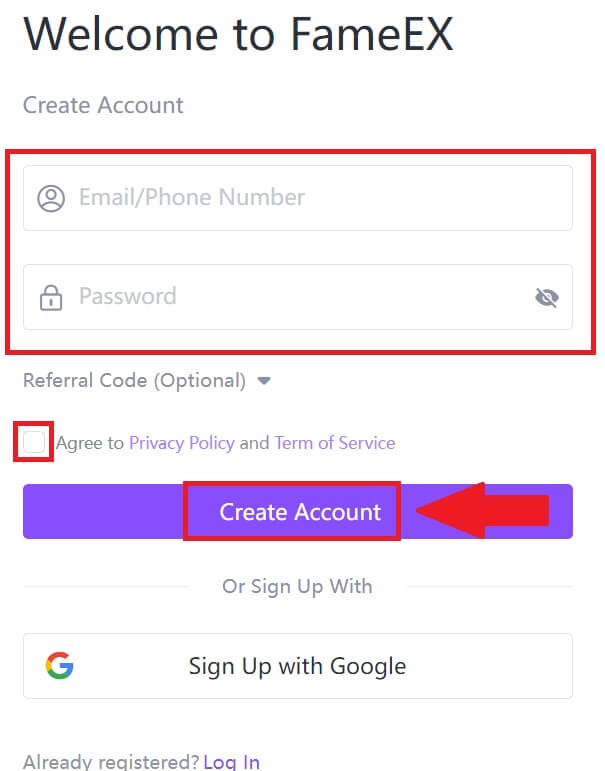
3. [送信] をクリックすると、メールまたは電話番号で 6 桁の確認コードが届きます。コードを入力し、 [確認]をクリックします。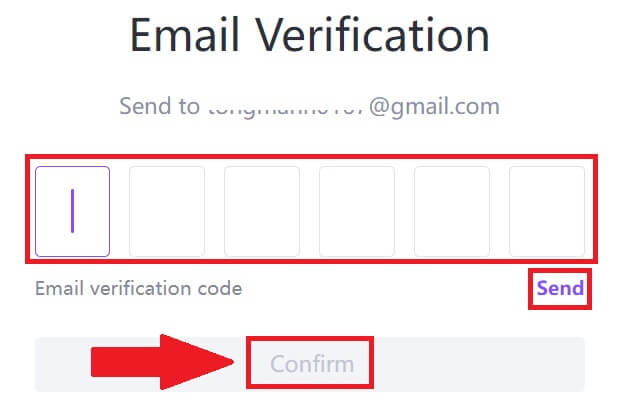
4. おめでとうございます。FameEX へのアカウントの登録が完了しました。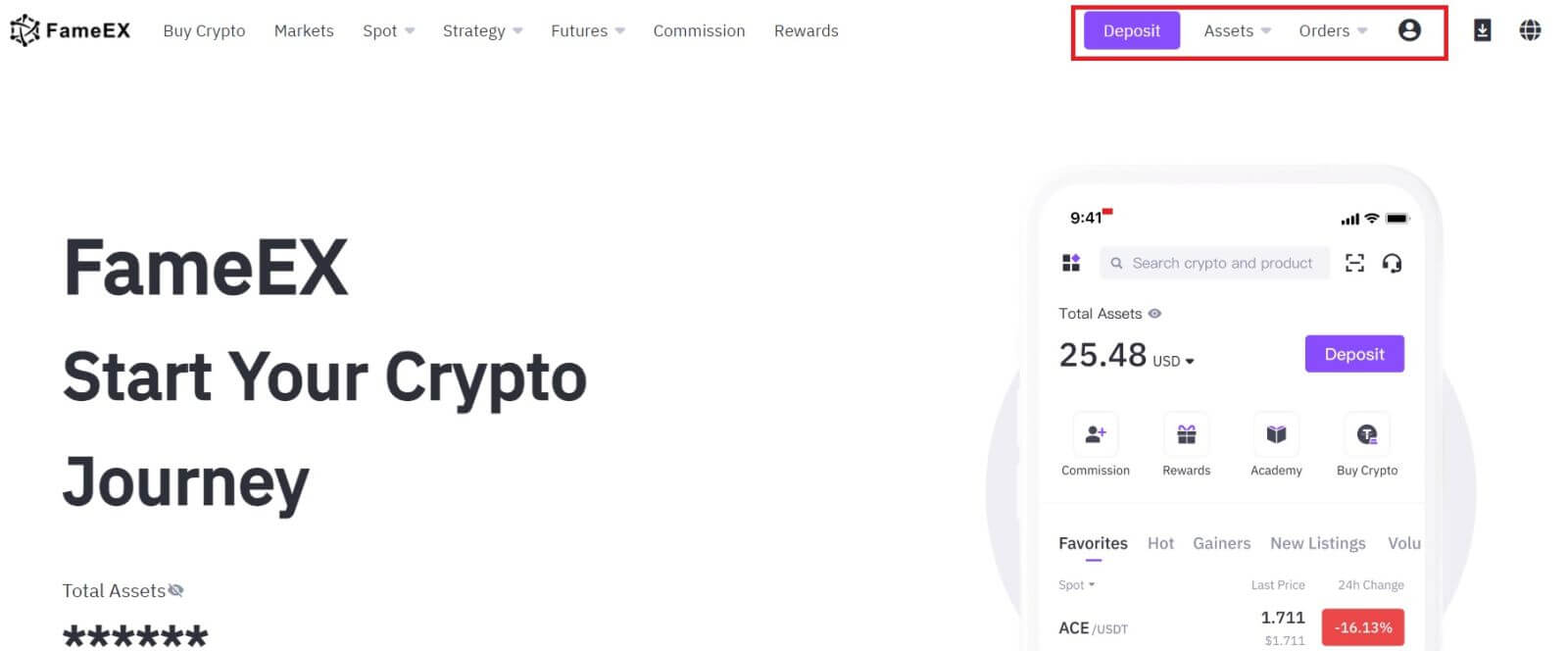
Google で FameEX アカウントを開く方法
1. FameEX の Web サイトにアクセスし、 [サインアップ]または[登録] をクリックします。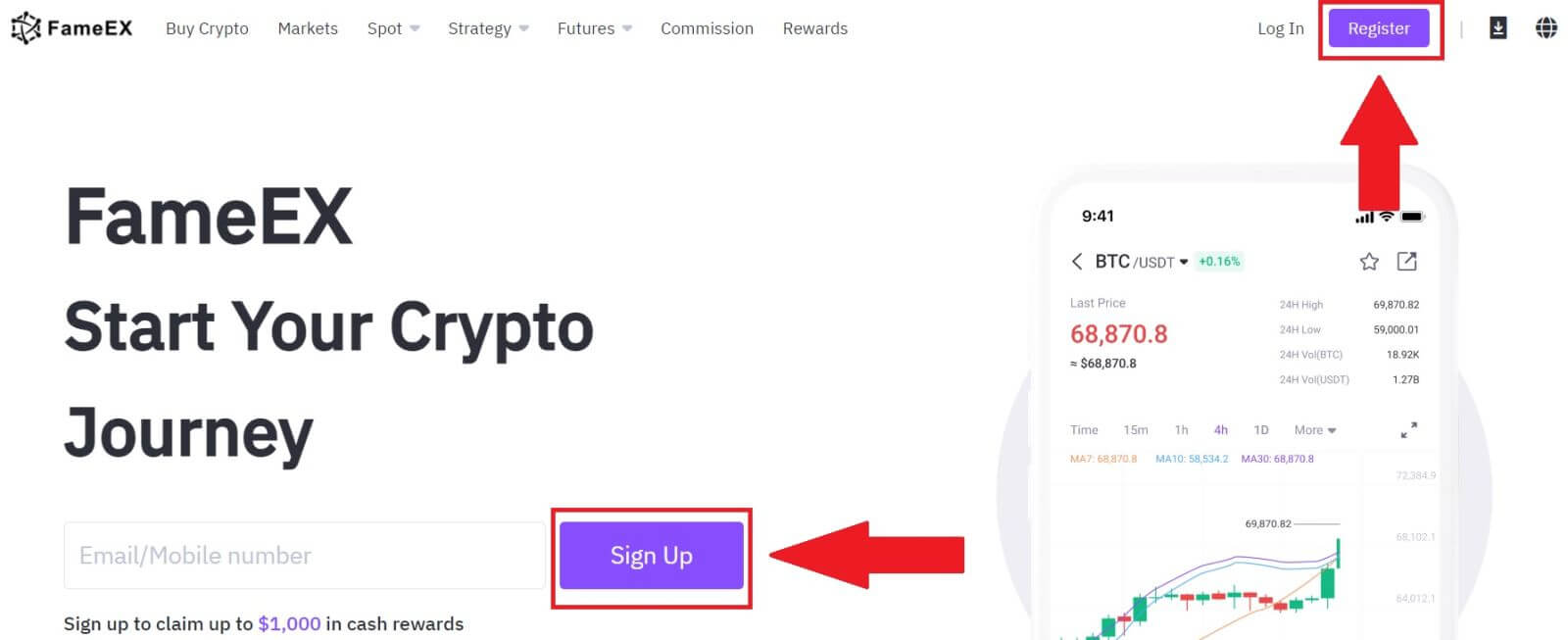
2. [ Google ]ボタンをクリックします。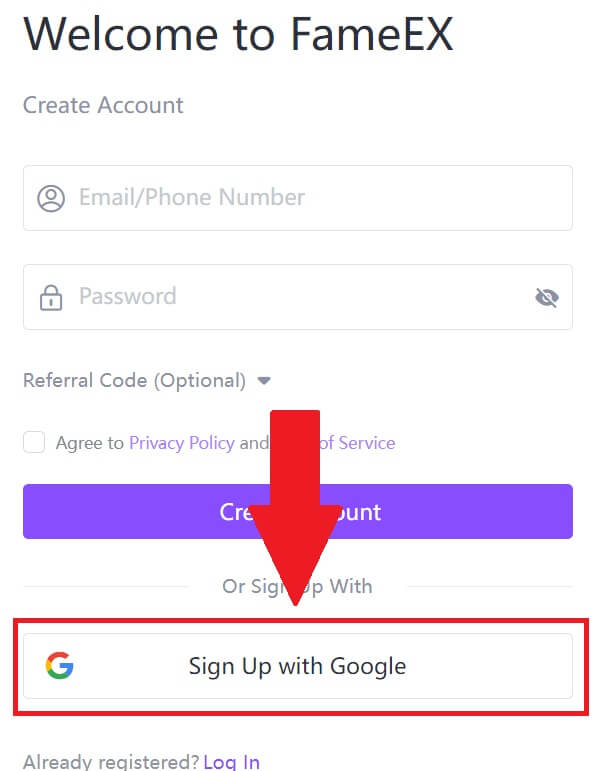 3. サインインウィンドウが開くので、電子メールアドレスを入力し、[次へ]をクリックします。
3. サインインウィンドウが開くので、電子メールアドレスを入力し、[次へ]をクリックします。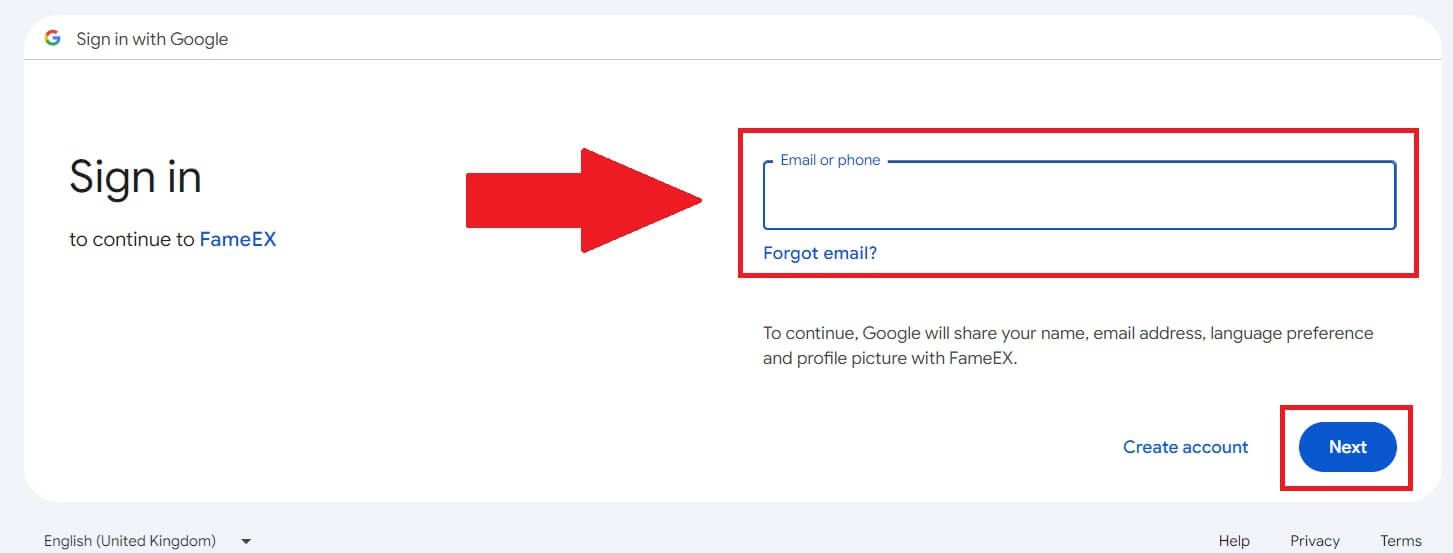 4. 次に、Google アカウントのパスワードを入力し、[次へ]をクリックします。
4. 次に、Google アカウントのパスワードを入力し、[次へ]をクリックします。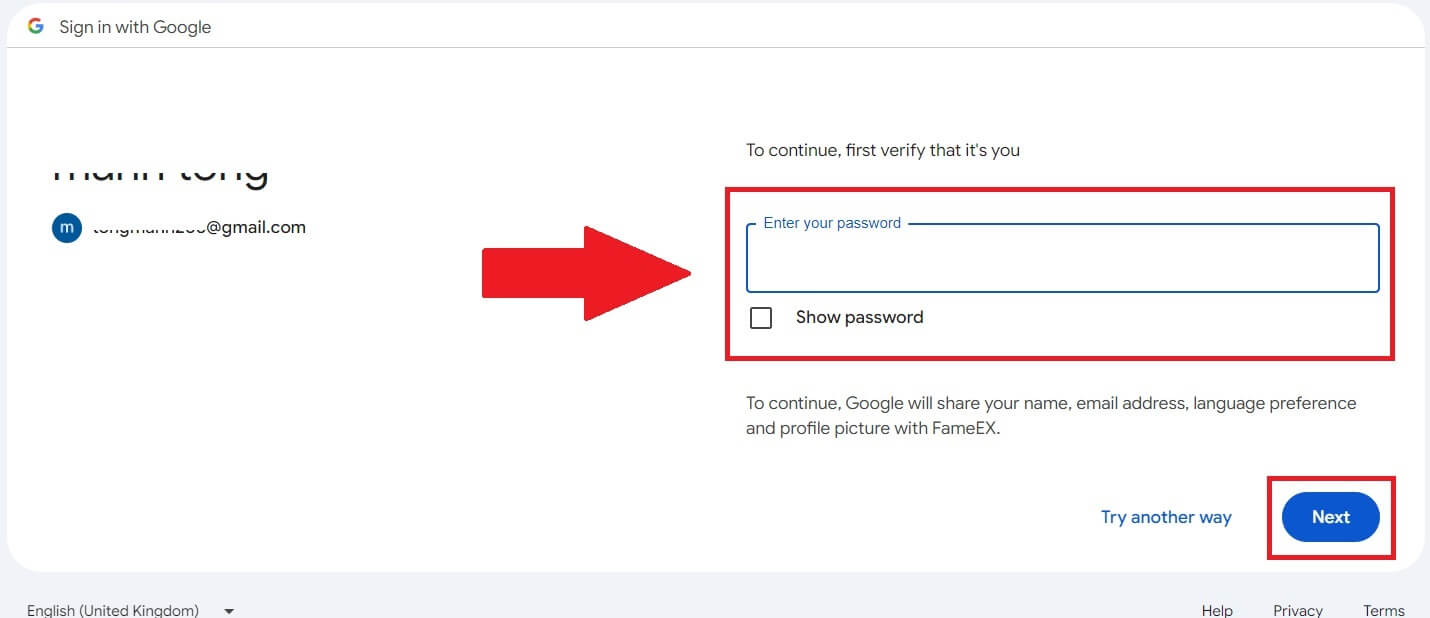
5. [続行]をクリックして、Google アカウントでのサインインを確認します。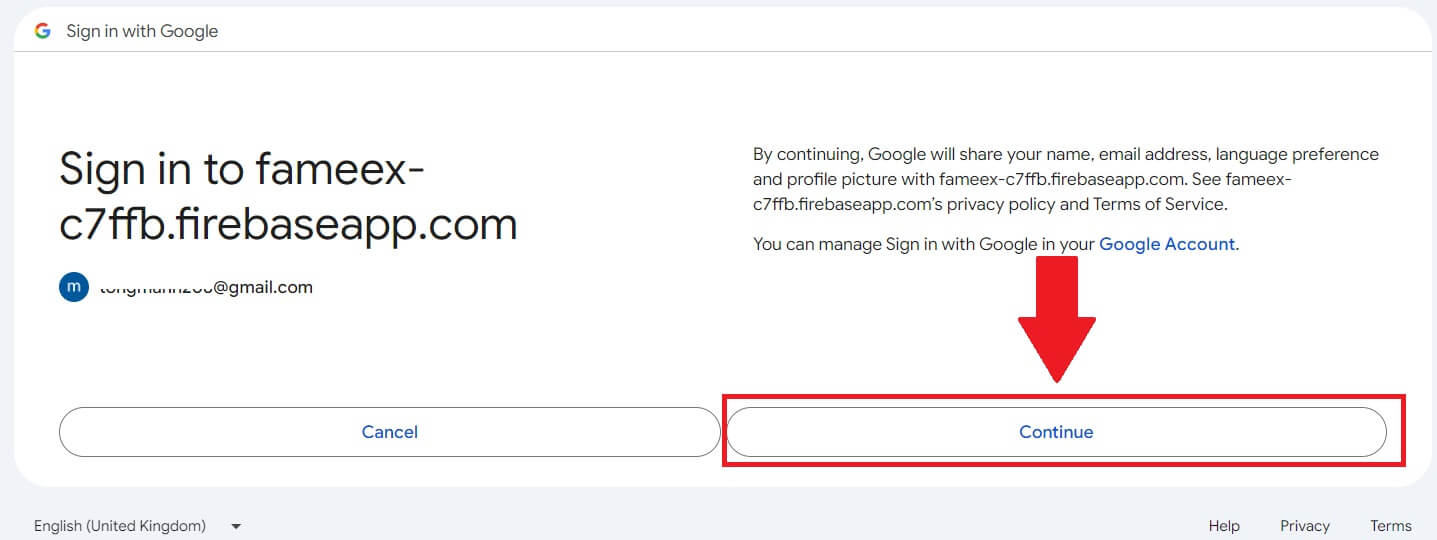
6. おめでとうございます。Google 経由で FameEX にアカウントが正常に登録されました。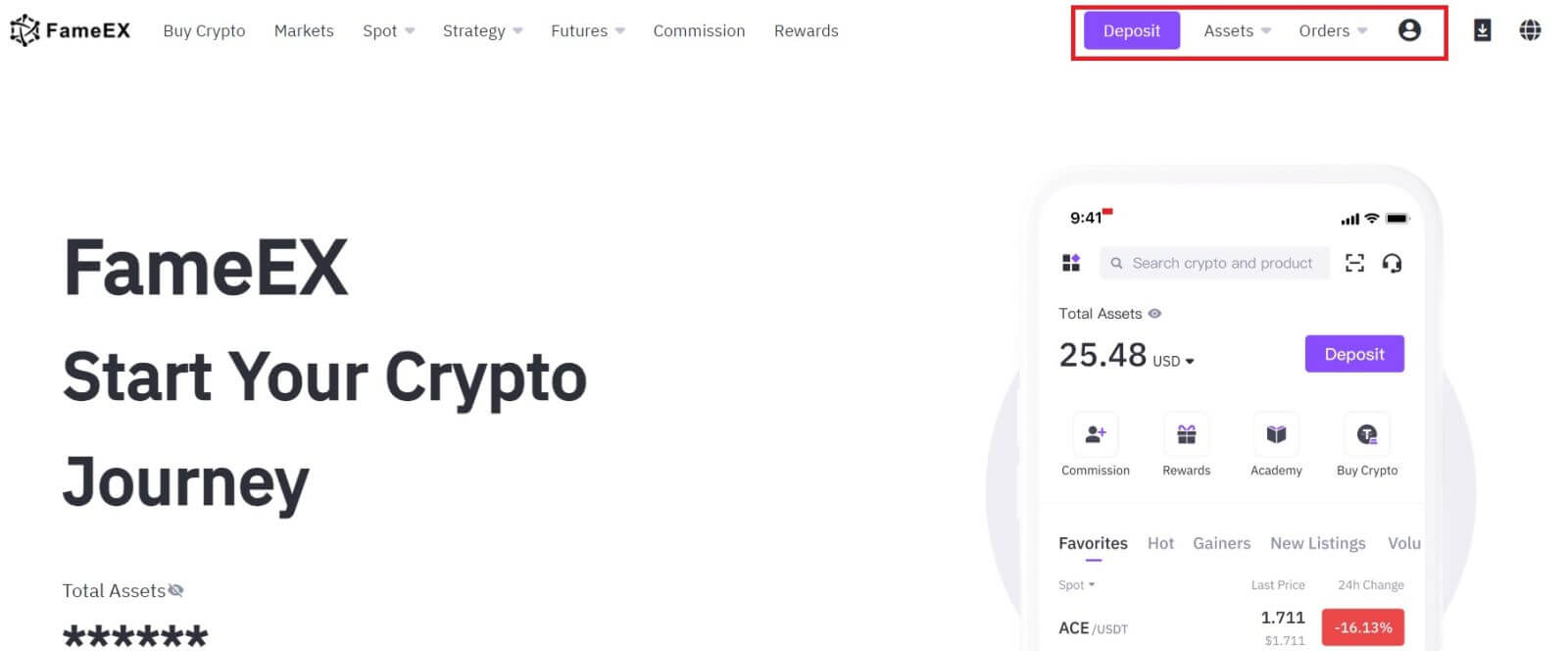
Apple IDでFameEXアカウントを開設する方法
1. FameEX の Web サイトにアクセスし、 [サインアップ]または[登録] をクリックします。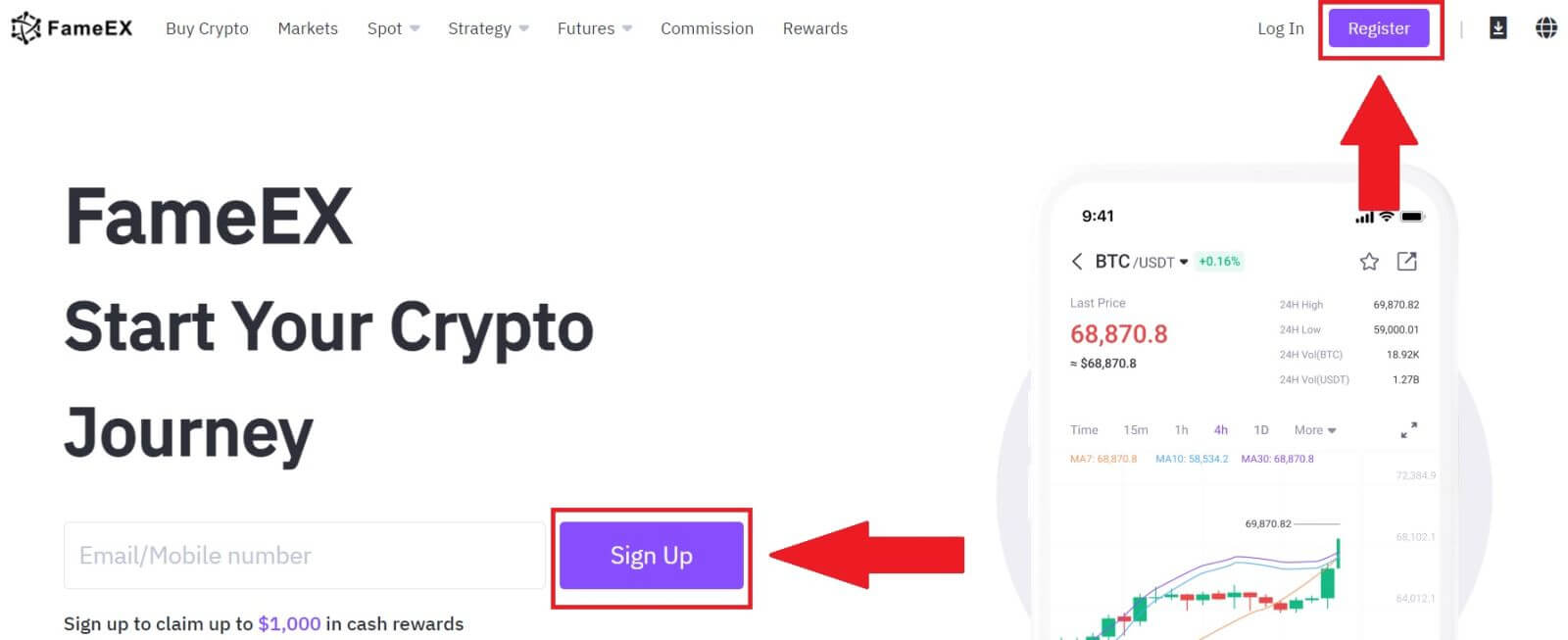
2. [ Apple ] ボタンをクリックすると、ポップアップ ウィンドウが表示され、Apple ID を使用して FameEX にサインインするように求められます。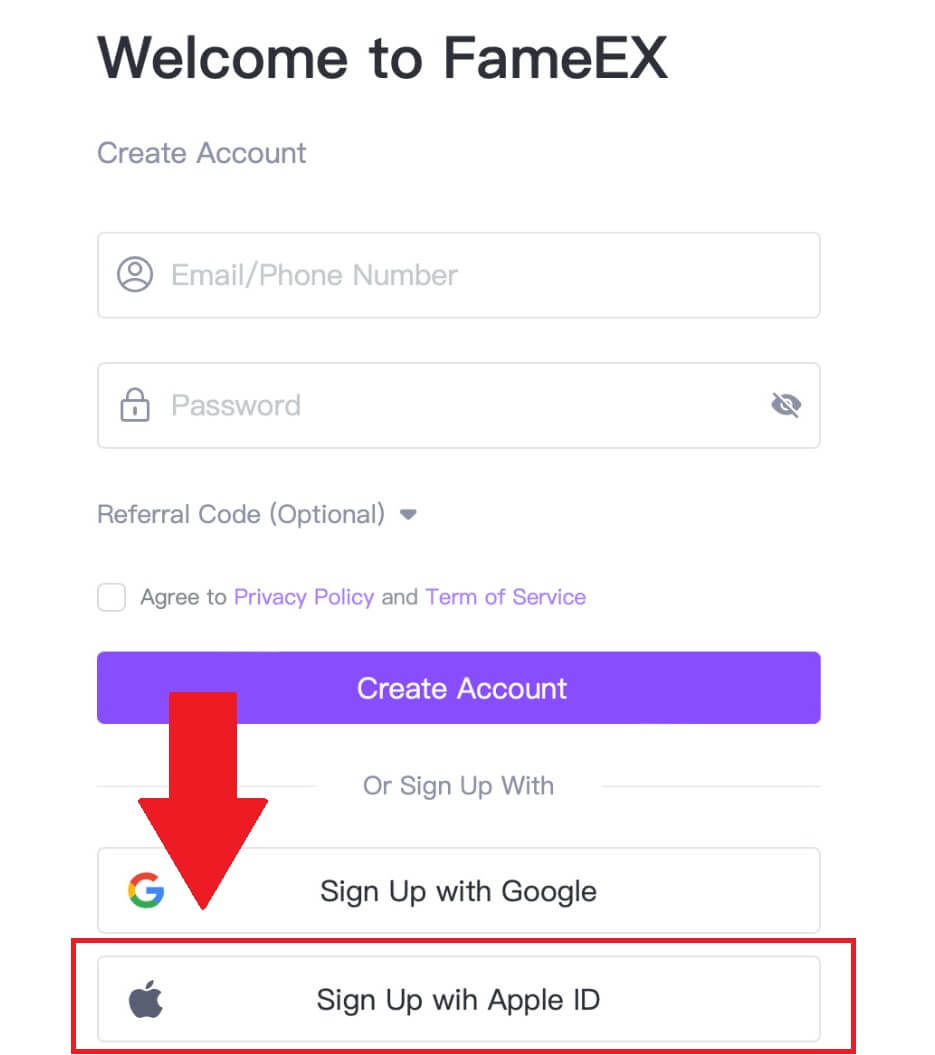
3. Apple ID とパスワードを入力して FameEX にサインインします。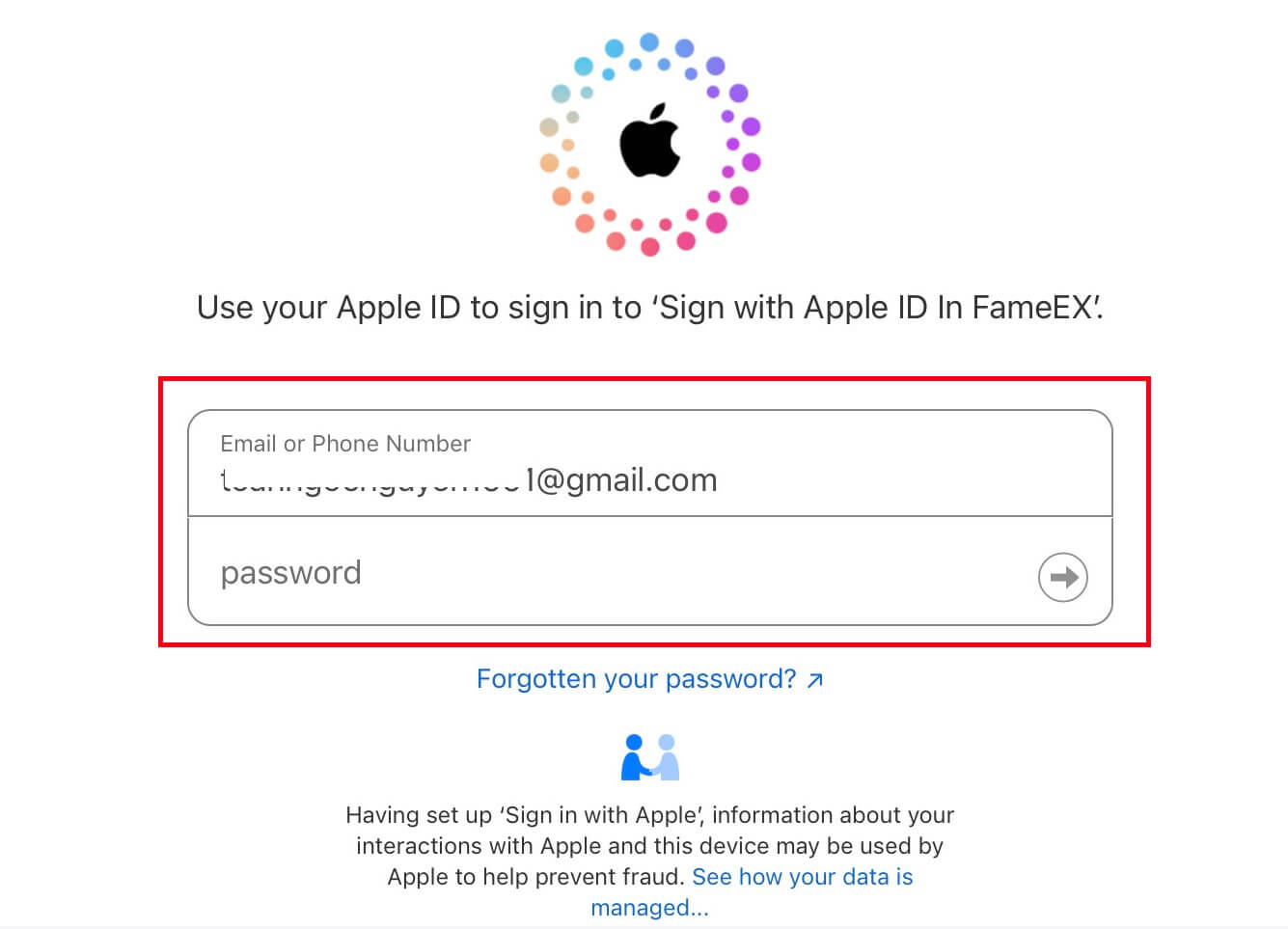
4. その後、Apple ID を介して FameEX にアカウントが正常に登録されました。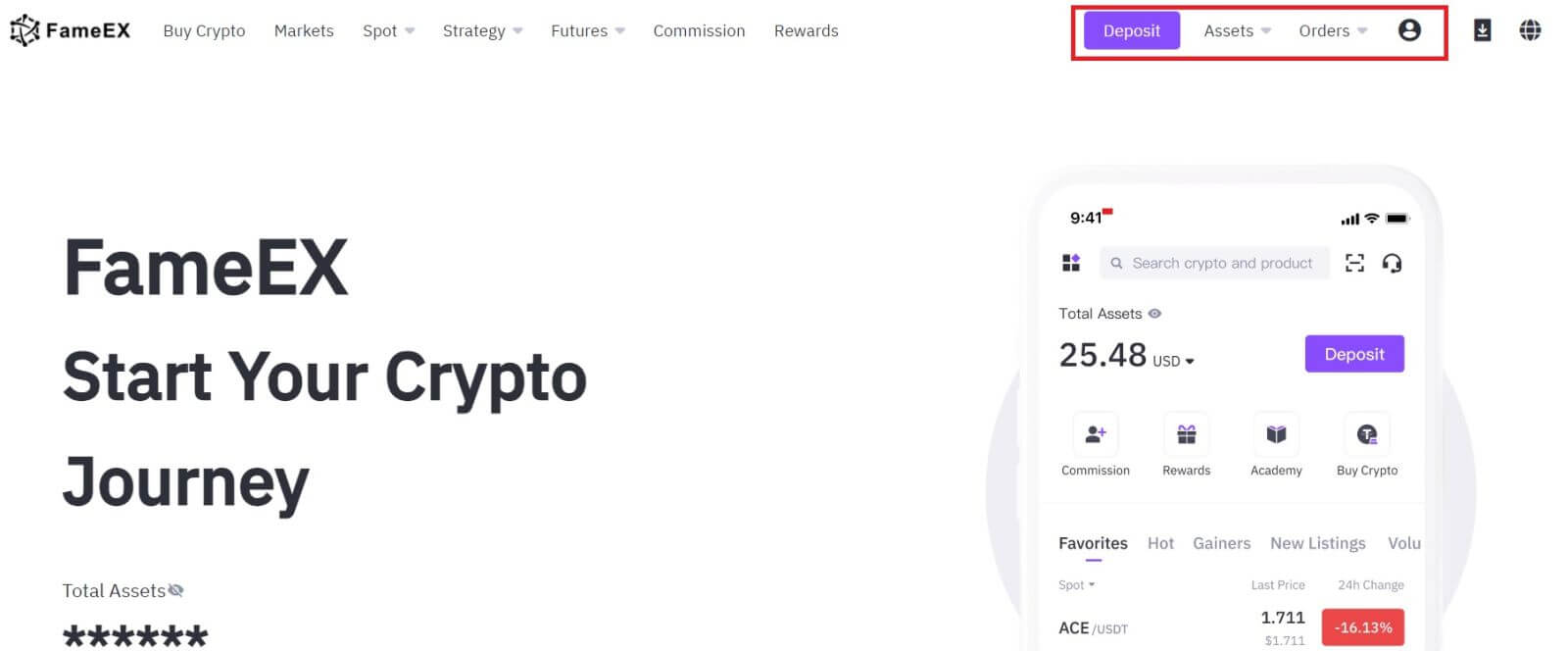
FameEX アプリで FameEX アカウントを開設する方法
1.取引のためにFameEXアカウントにログインするには、Google PlayストアまたはApp StoreからFameEXアプリケーションをインストールする必要があります。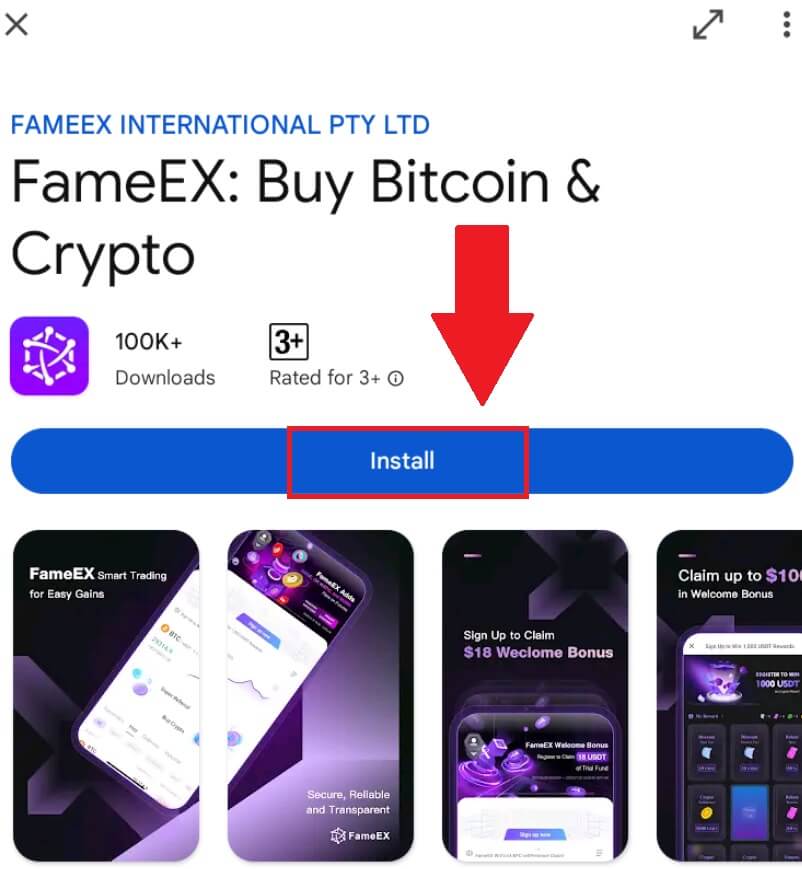
2. FameEX アプリを開き、 [サインアップ/ログイン]をタップします。
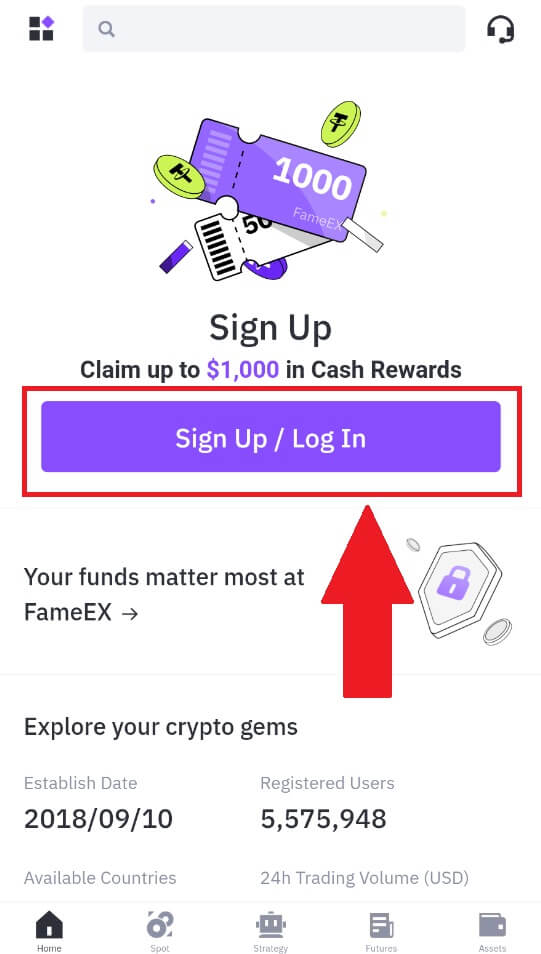
3. [メールアドレス]または[電話番号]を入力し、安全なパスワードを作成します。チェックボックスにチェックを入れ、 「アカウントの作成」をクリックします。
注記:
- 8 ~ 20 文字のパスワード。
- 大文字、小文字、数字、記号のうち少なくとも 3 つを含めてください。

4. 電子メールまたは電話番号で 6 桁の確認コードを受け取ります。コードを入力して続行し、[確認]をタップします。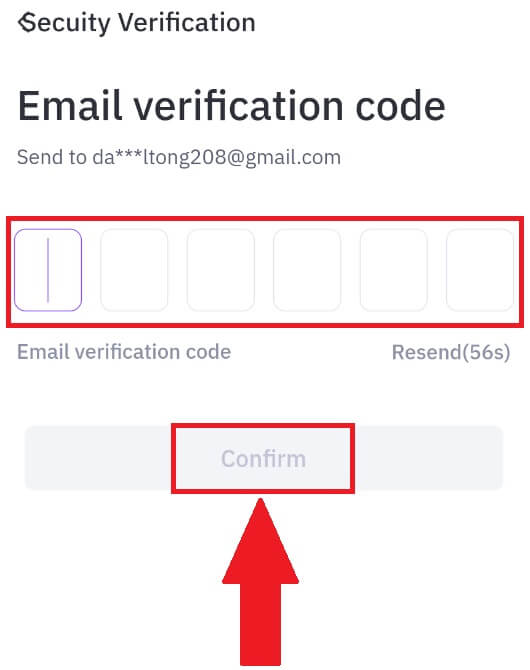
5. おめでとうございます。FameEX アプリへの登録が完了しました。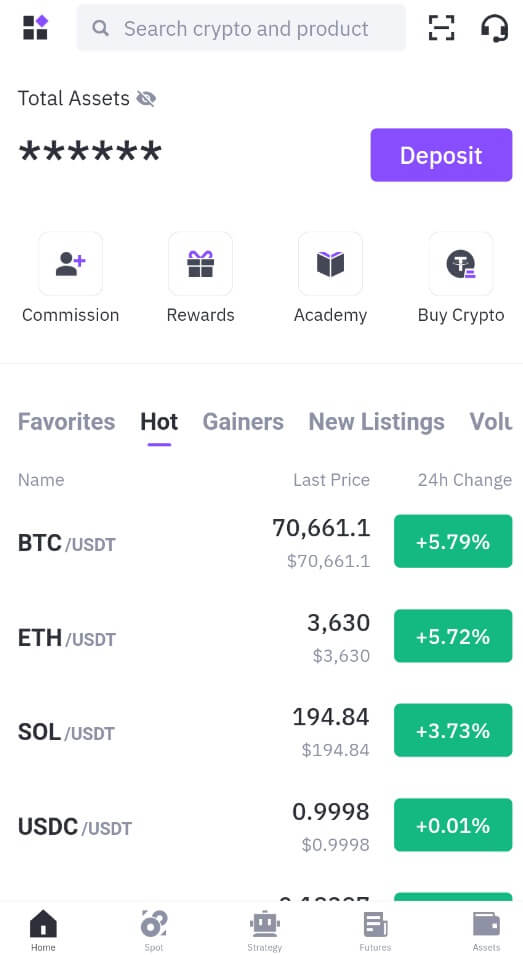
よくある質問 (FAQ)
FameEX からのメールが届かないのはなぜですか?
FameEX から送信されるメールが届かない場合は、以下の手順に従ってメールの設定を確認してください。FameEXアカウントに登録したメールアドレスでログインしていますか?場合によっては、デバイス上のメールからログアウトされ、FameEX メールが表示されない場合があります。ログインして更新してください。
メールの迷惑メールフォルダーを確認しましたか?電子メール サービス プロバイダーが FameEX 電子メールをスパム フォルダーにプッシュしていることがわかった場合は、FameEX 電子メール アドレスをホワイトリストに登録することで、その電子メールを「安全」としてマークできます。 FameEX メールをホワイトリストに登録する方法を参照して設定してください。
電子メール クライアントまたはサービス プロバイダーの機能は正常ですか?ファイアウォールまたはウイルス対策プログラムがセキュリティの競合を引き起こしていないことを確認するには、電子メール サーバーの設定を確認します。
あなたの受信箱はメールでいっぱいですか?制限に達するとメールの送受信ができなくなります。新しいメール用のスペースを確保するには、古いメールの一部を削除します。
可能であれば、Gmail、Outlook などの一般的なメール アドレスを使用して登録してください。
SMS 認証コードを取得できないのはなぜですか?
FameEX は、SMS 認証の対象範囲を拡大することで、ユーザー エクスペリエンスの向上に常に取り組んでいます。ただし、特定の国や地域は現在サポートされていません。SMS 認証を有効にできない場合は、グローバル SMS カバー範囲リストをチェックして、お住まいの地域がカバーされているかどうかを確認してください。あなたの所在地がリストに含まれていない場合は、主要な 2 要素認証として Google 認証を使用してください。
SMS 認証を有効にした後でも SMS コードを受信できない場合、または現在当社のグローバル SMS 対象範囲リストの対象国または地域に居住している場合は、次のアクションを実行する必要があります。
- モバイル デバイスのネットワーク信号が強いことを確認してください。
- 弊社の SMS コード番号の機能を妨げている可能性のある、電話の通話ブロック、ファイアウォール、ウイルス対策プログラム、および/または発信者プログラムを無効にします。
- 携帯電話の電源を再度オンにします。
FameEX のメール アカウントを変更するにはどうすればよいですか?
1. FameEX の Web サイトにアクセスし、プロフィールアイコンをクリックして[セキュリティ] を選択します。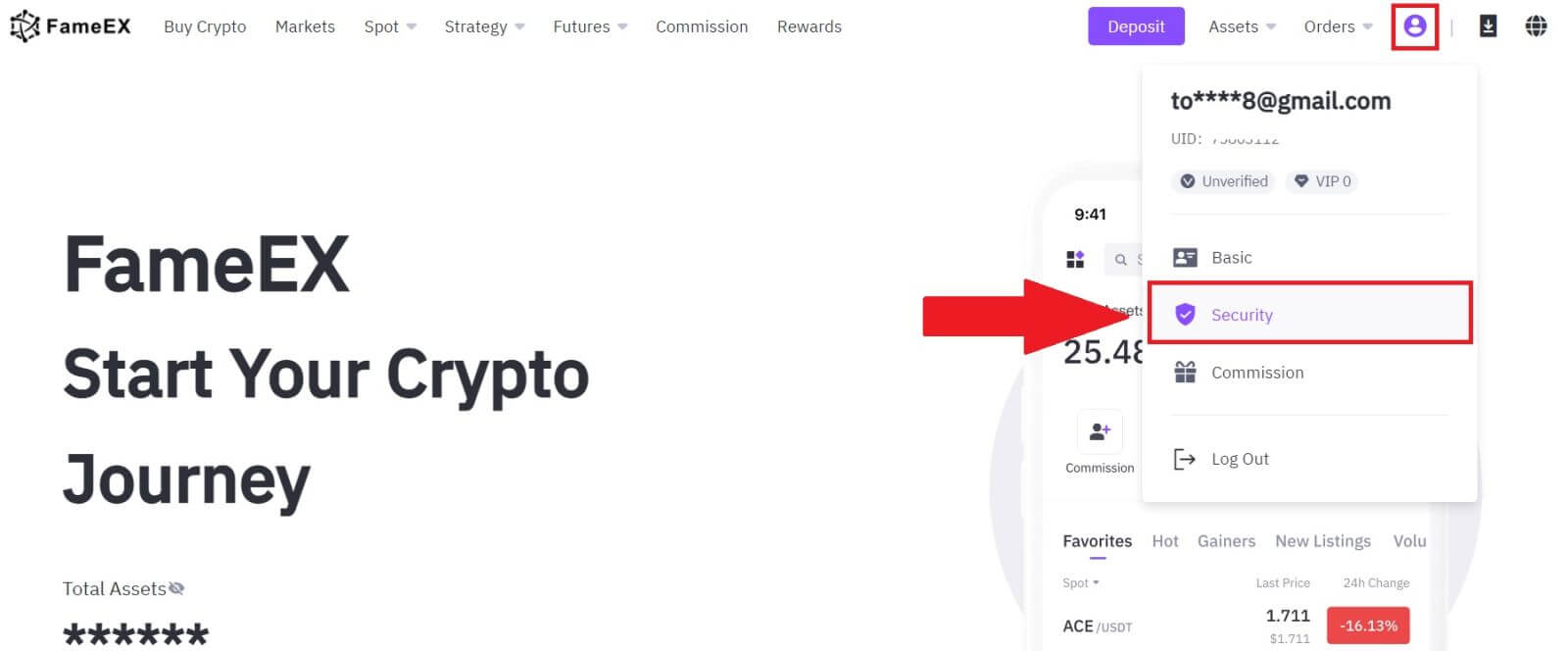
2. メールセクションの[変更]をクリックします。 3.
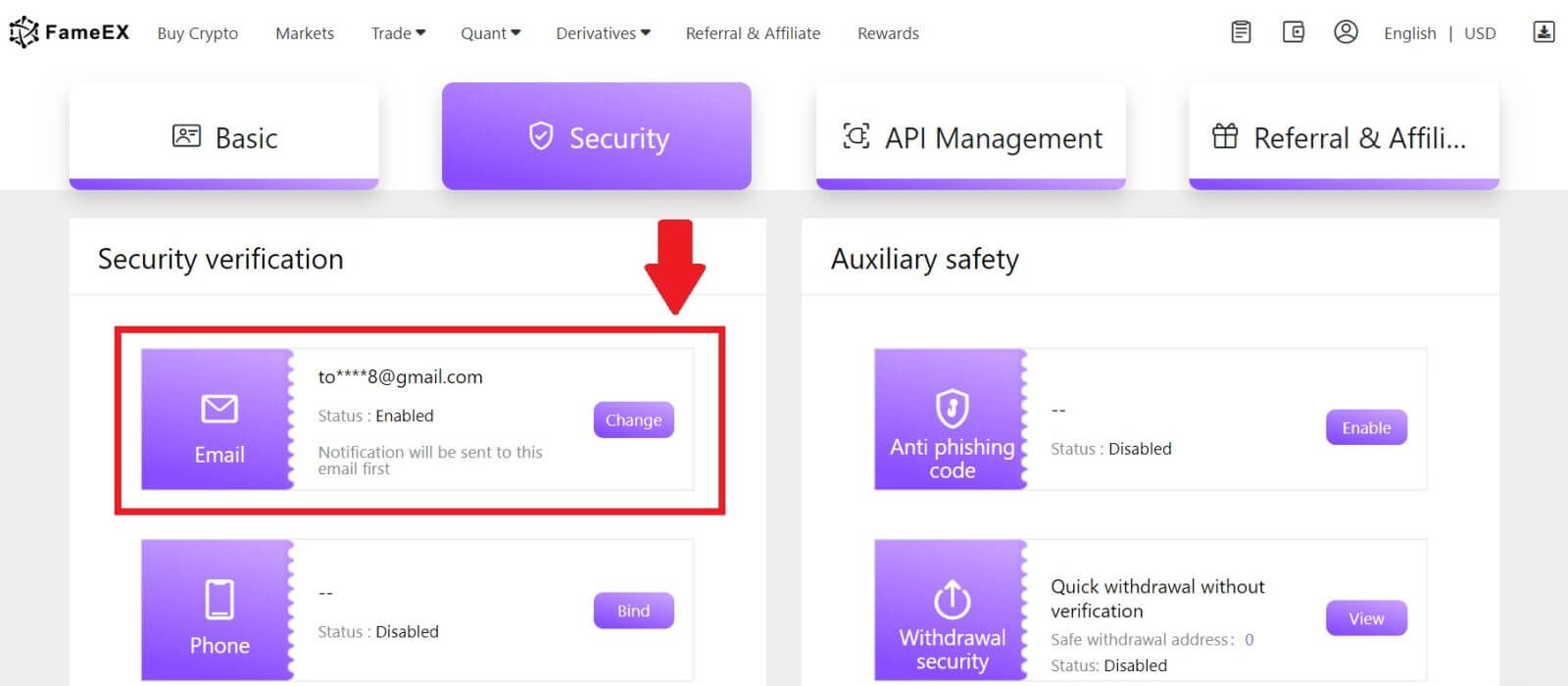 [送信]
[送信]をクリックしてメール認証コードを入力します。 [次へ]をクリックして続行します。 4. Google Authenticator コードを入力し、 [次へ] をクリックします。 5. 新しいメールアドレスと新しいメール認証コードを入力し、[次へ]をクリックします。その後、メールアドレスは正常に変更されました。注記:
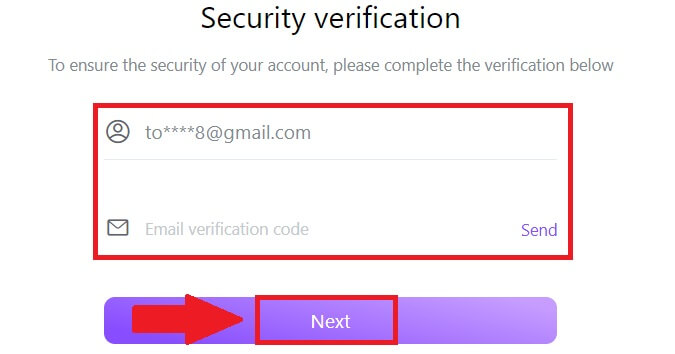
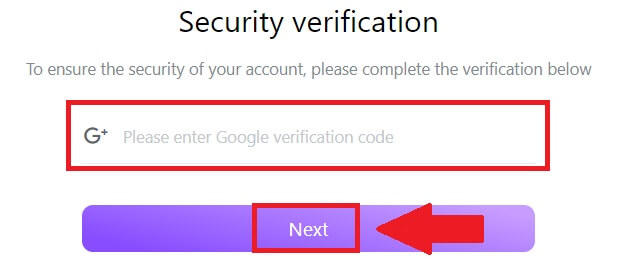
- メールアドレス変更後は再度ログインが必要となります。
- アカウントの安全のため、メールアドレス変更後24時間は出金が一時的に停止されます。
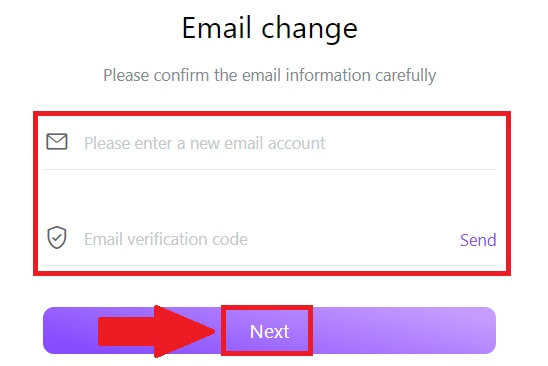
FameEX にアカウントにサインインする方法
メールアドレスと電話番号を使用して FameEX アカウントにサインインする方法
1. FameEX の Web サイトにアクセスし、 [ログイン]をクリックします。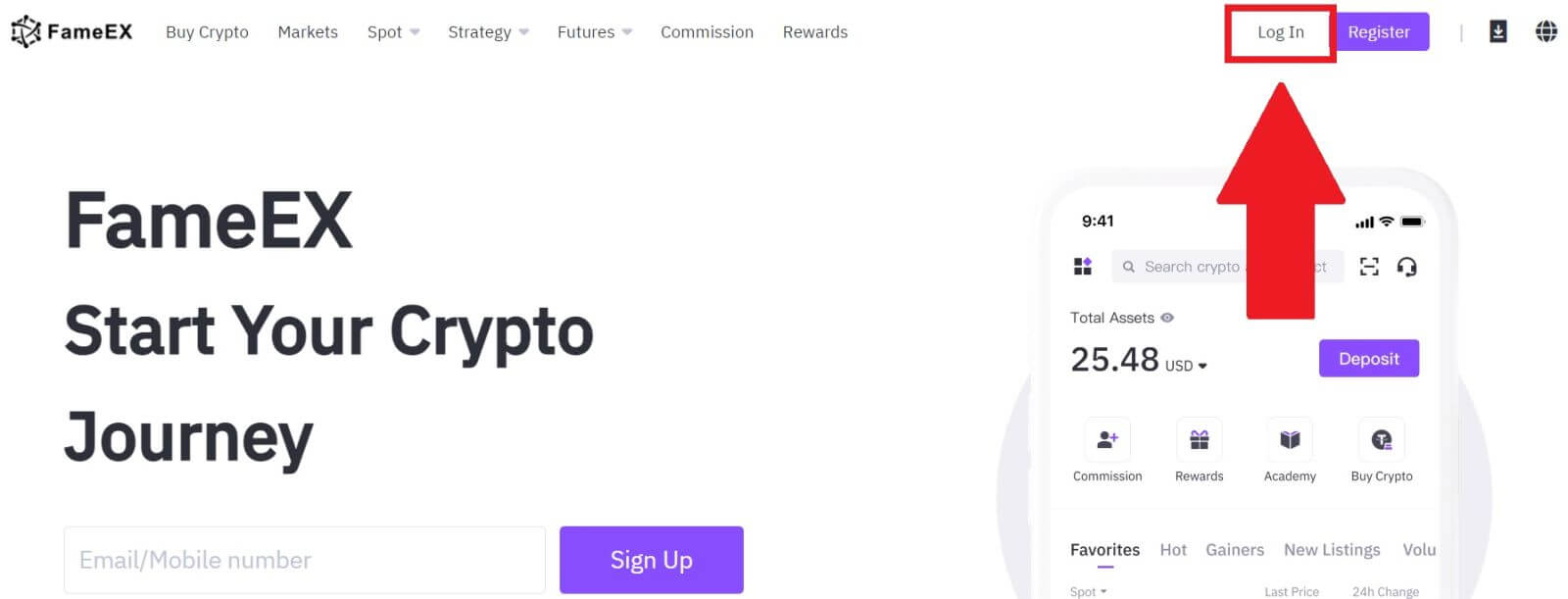
2.メールアドレス/電話番号を入力し、安全なパスワードを入力して、 [ログイン]をクリックします。
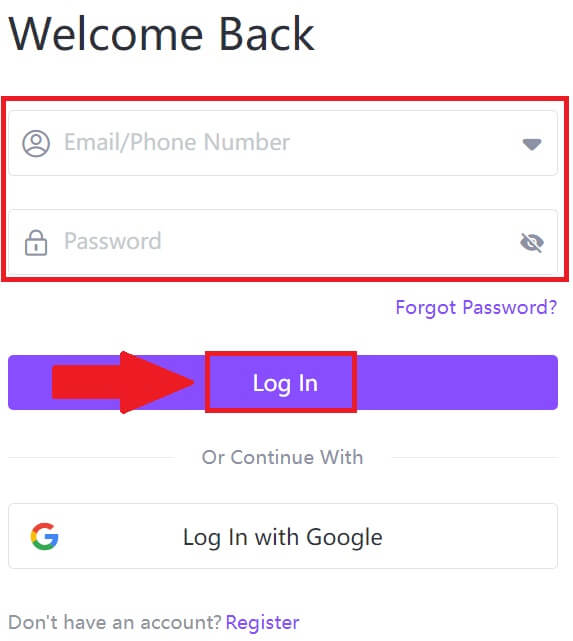
3. [送信]をクリックすると、電子メールまたは電話番号に6桁の認証コードが届きます。コードを入力し、 [確認]をクリックして次に進みます。
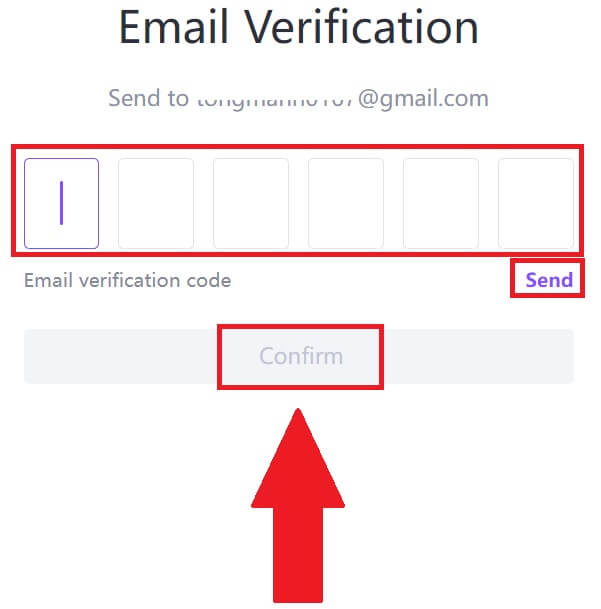
4. 正しい確認コードを入力すると、FameEX アカウントを使用して取引できるようになります。
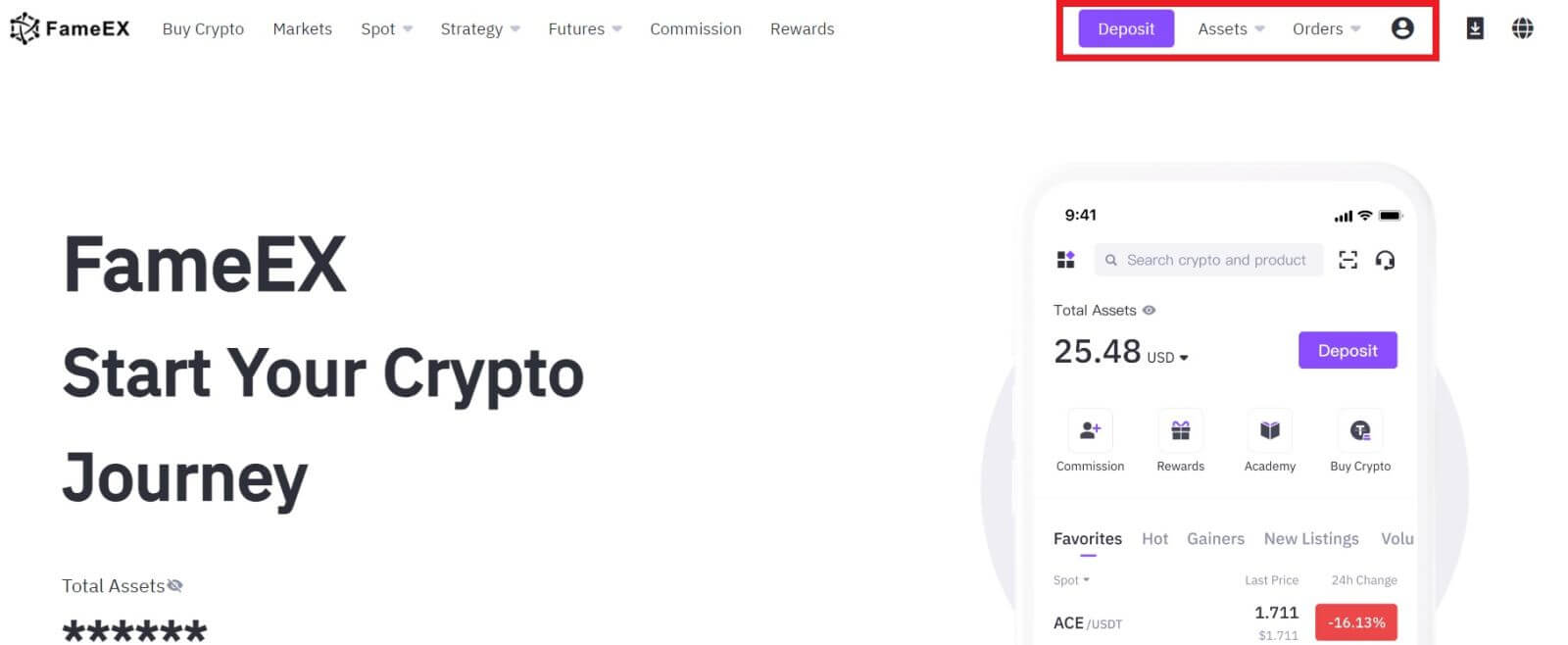
Google を使用して FameEX アカウントにサインインする方法
1. FameEX の Web サイトにアクセスし、 [ログイン]をクリックします。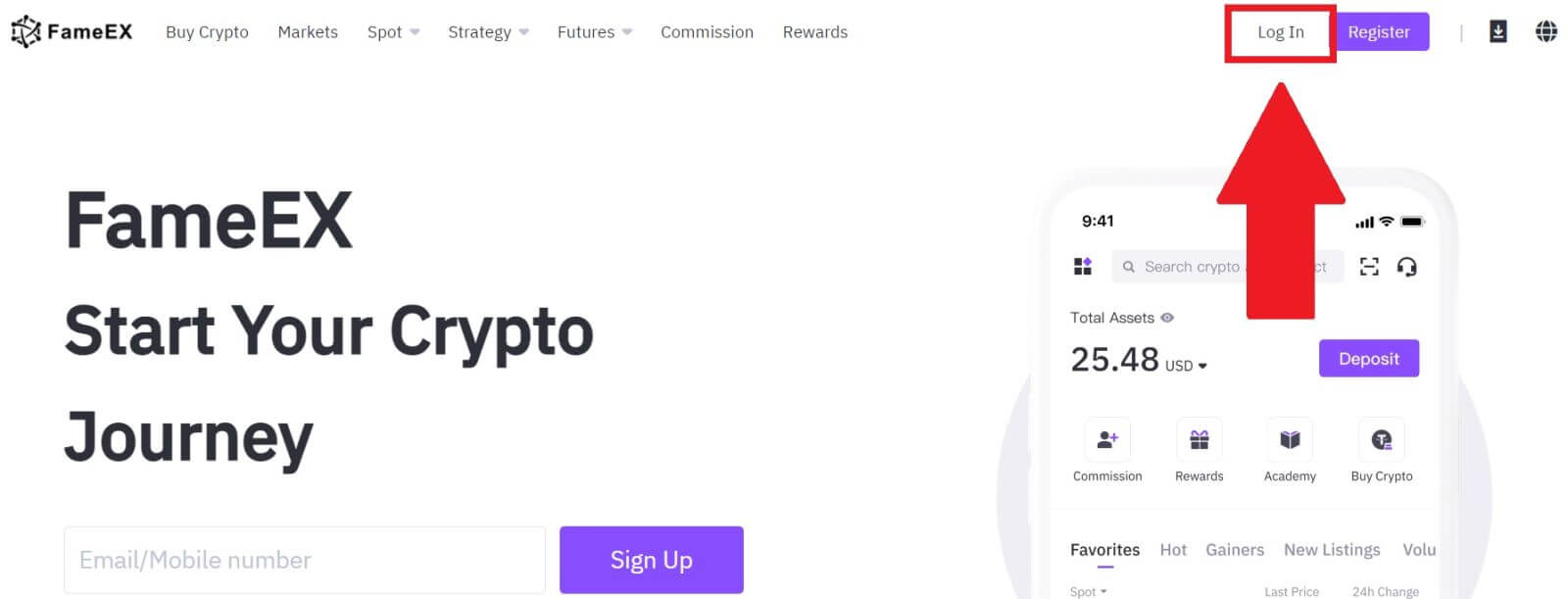
2. [ Google ]ボタンをクリックします。
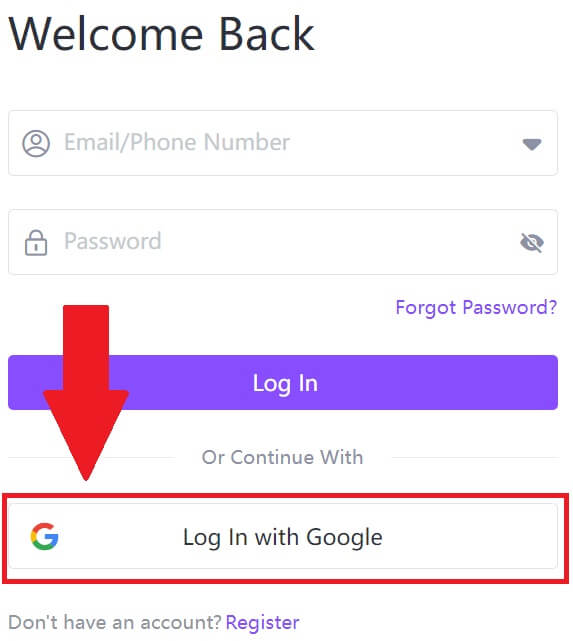 3. サインインウィンドウが開くので、電子メールアドレスを入力し、[次へ]をクリックします。
3. サインインウィンドウが開くので、電子メールアドレスを入力し、[次へ]をクリックします。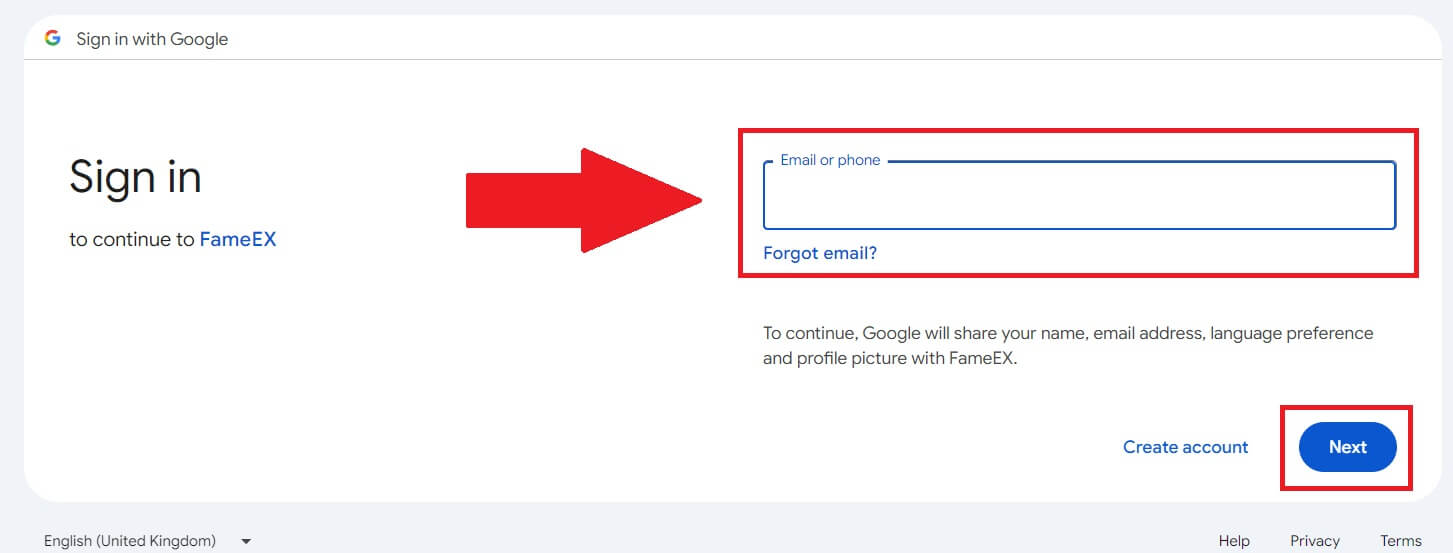 4. 次に、Google アカウントのパスワードを入力し、[次へ]をクリックします。
4. 次に、Google アカウントのパスワードを入力し、[次へ]をクリックします。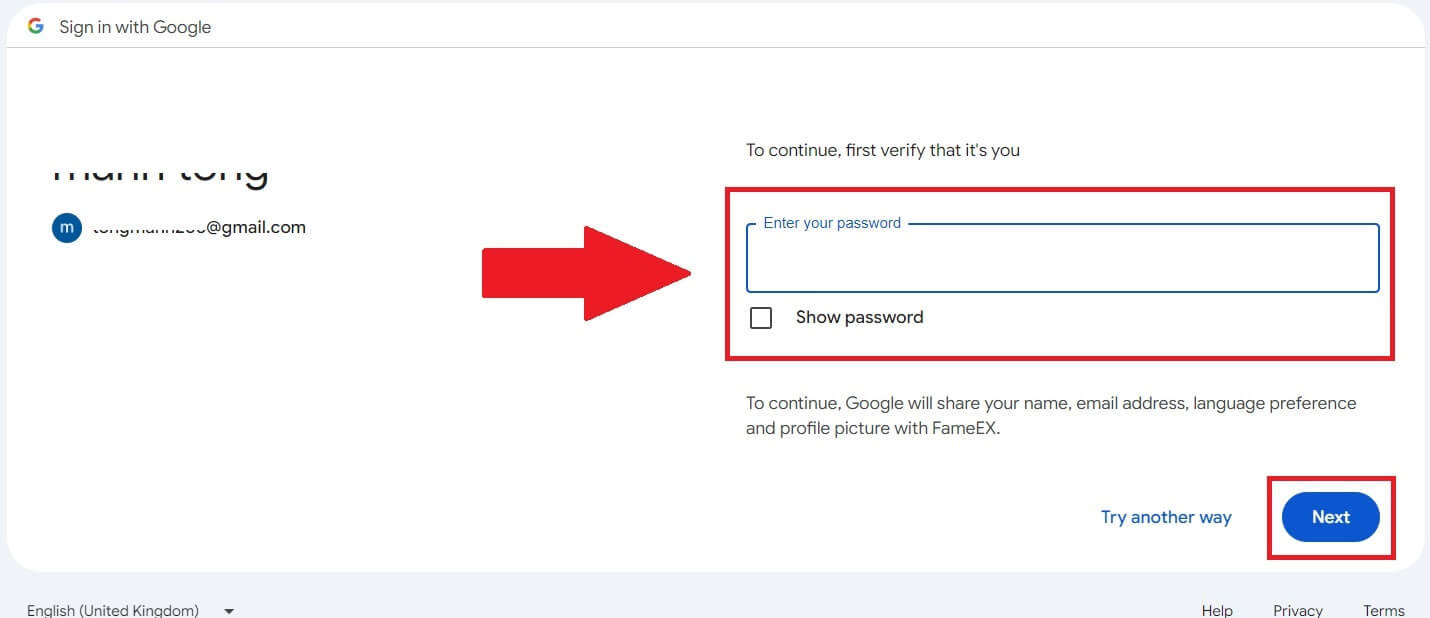
5. 正しい確認コードを入力すると、Google 経由で FameEX アカウントにログインして取引できるようになります。
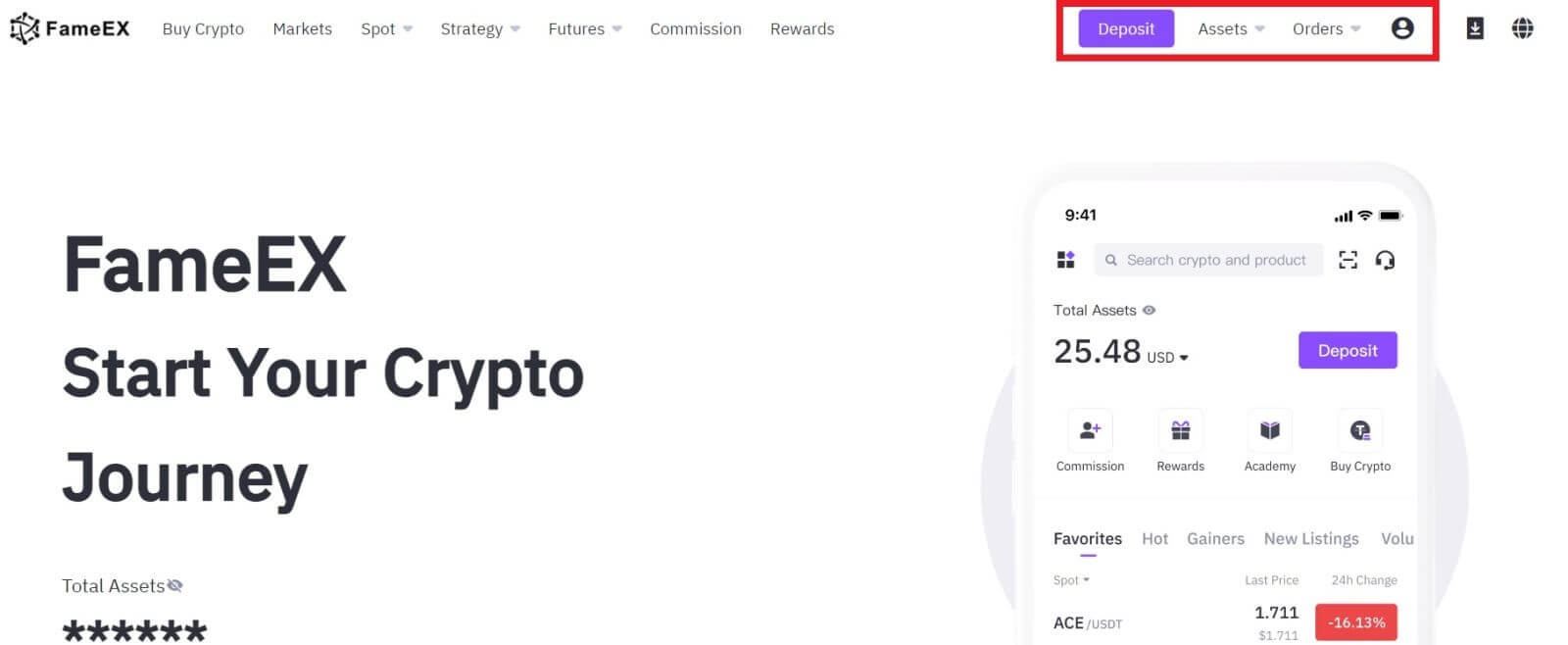
Apple IDを使用してFameEXアカウントにサインインする方法
1. FameEX の Web サイトにアクセスし、 [ログイン]をクリックします。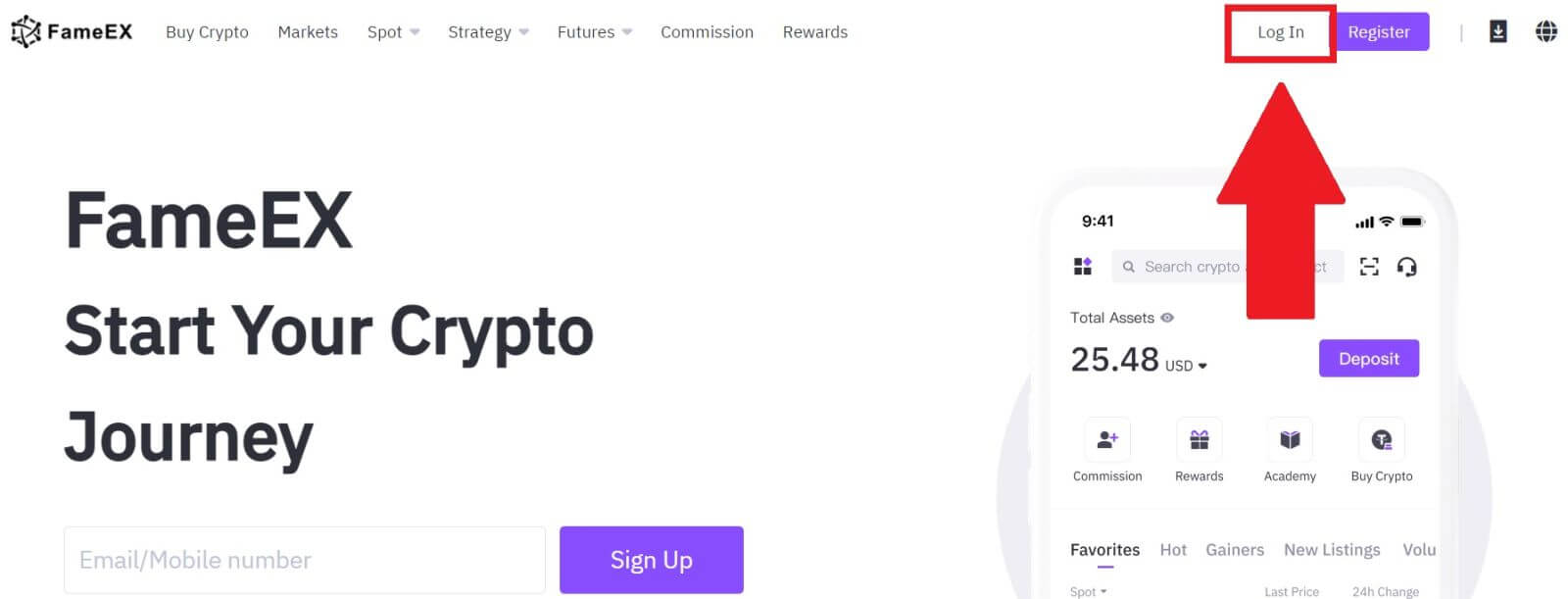
2. [ Apple ] ボタンをクリックすると、ポップアップ ウィンドウが表示され、Apple ID を使用して FameEX にサインインするように求められます。
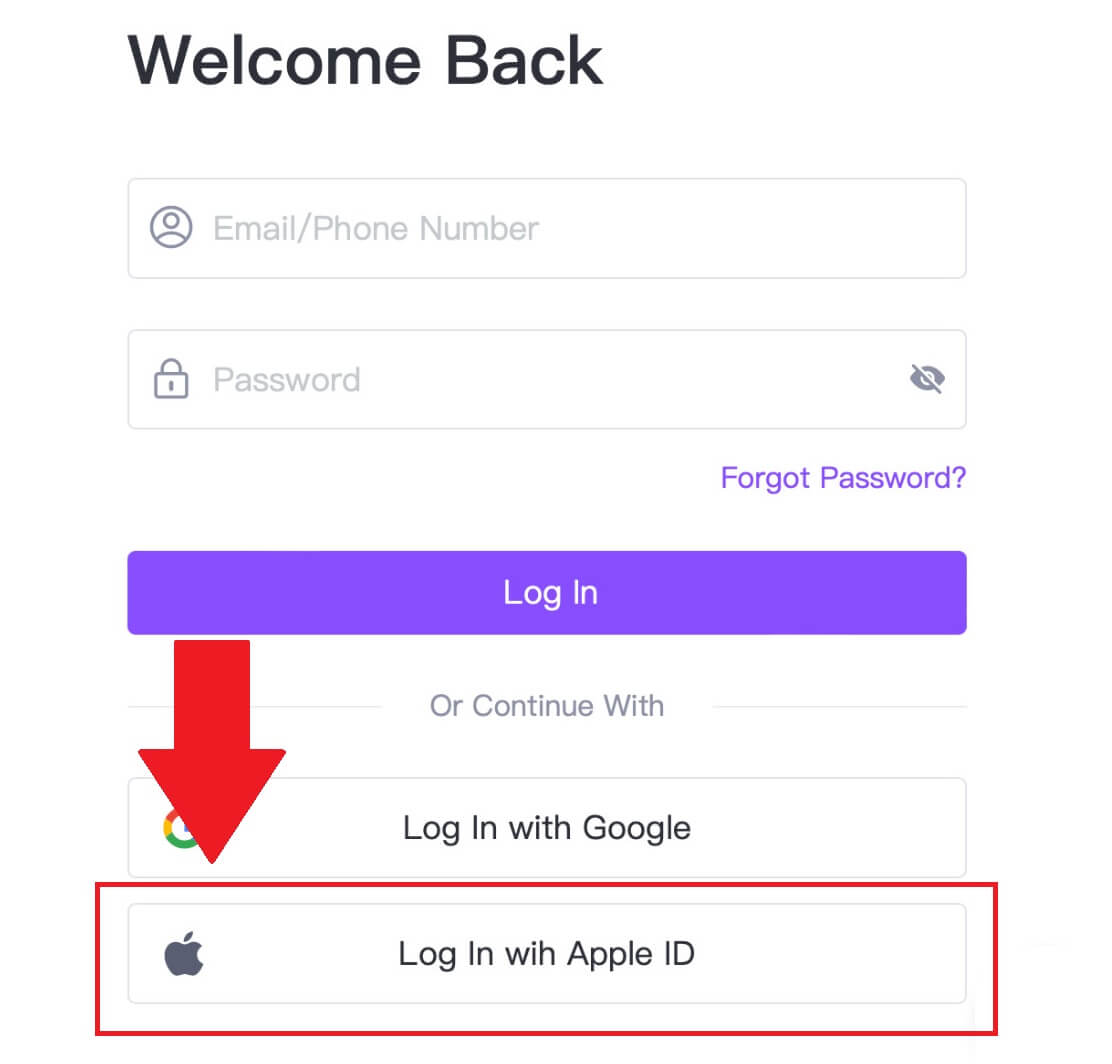
3. Apple ID とパスワードを入力して FameEX にサインインします。
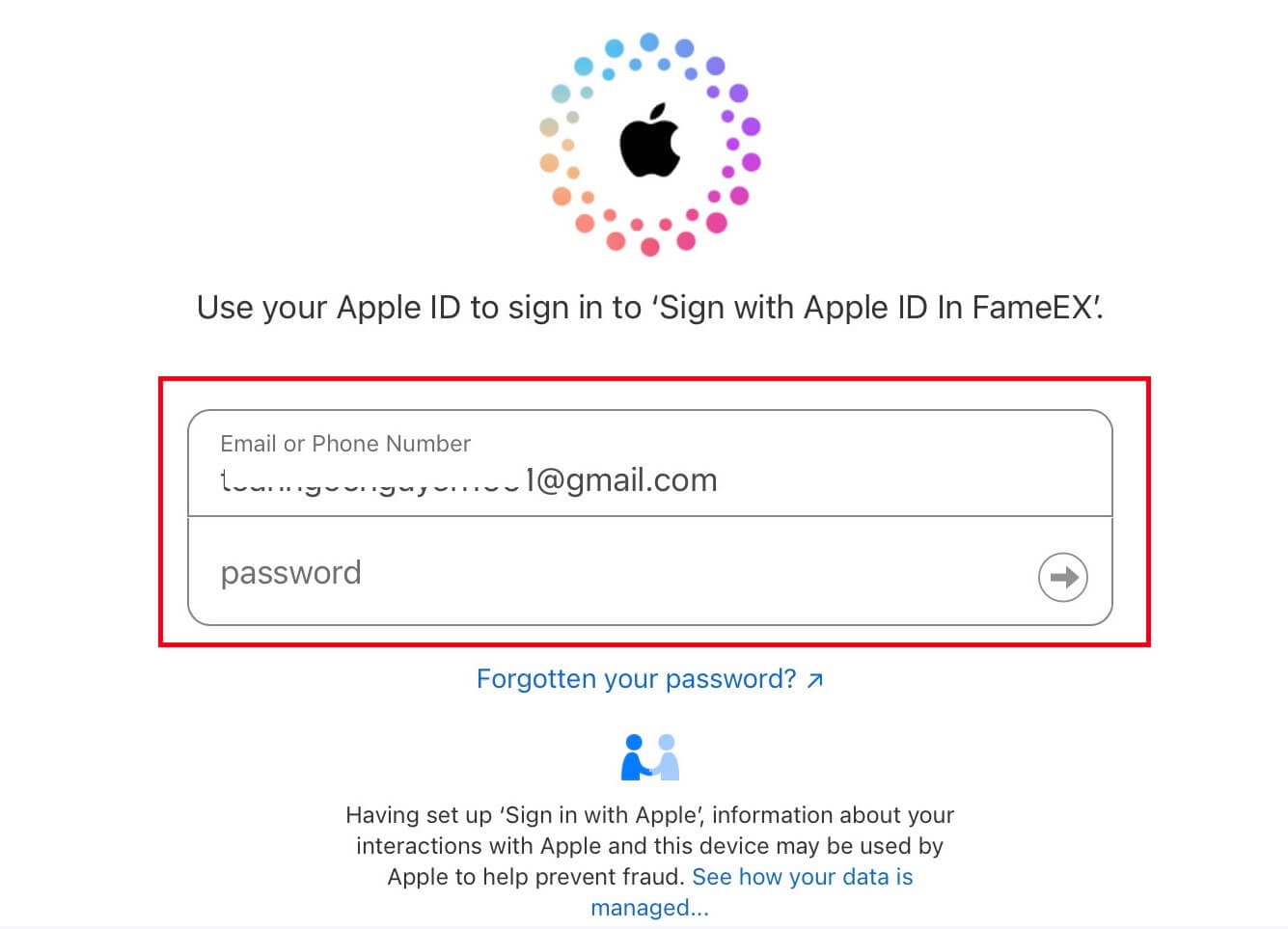
4. 正しい確認コードを入力すると、Apple 経由で FameEX アカウントにログインして取引できるようになります。
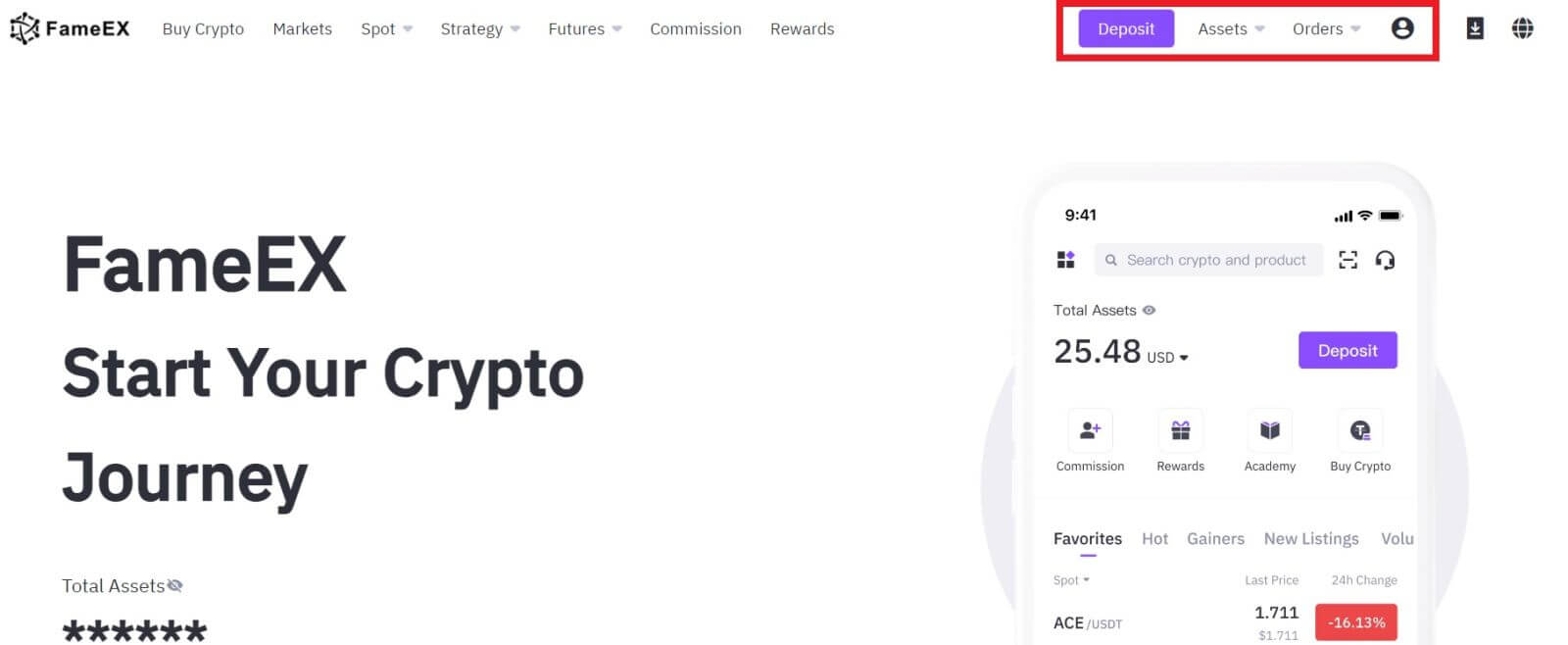
FameEX アプリにサインインする方法
1.取引のために FameEX アカウントにログインするには、Google Play ストアまたはApp Storeから FameEX アプリケーションをインストールする必要があります。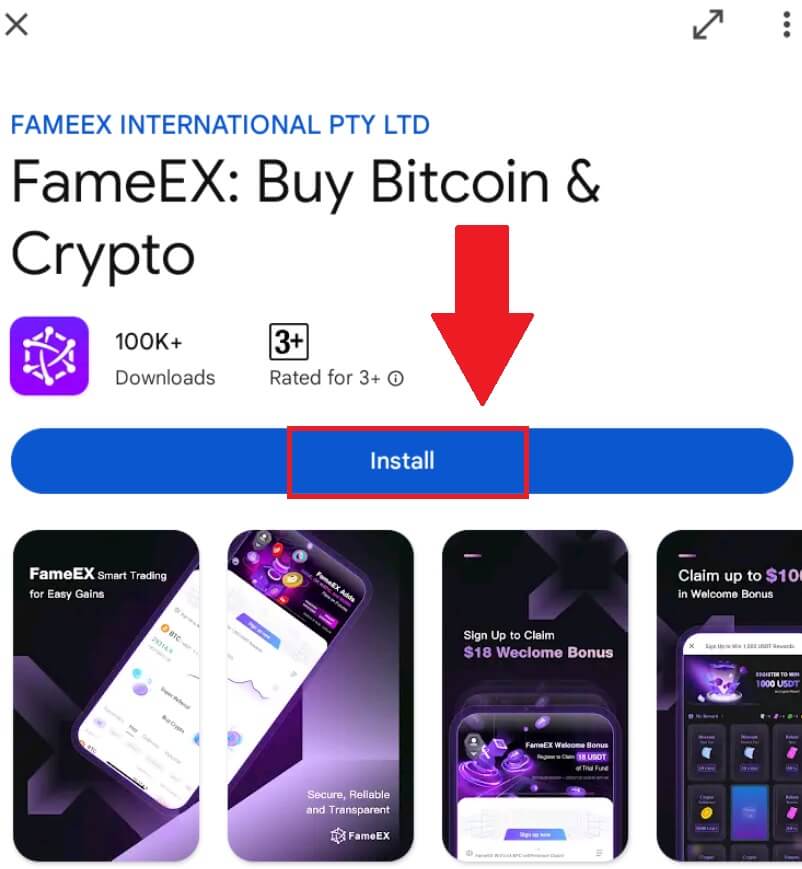
2. FameEX アプリを開き、 [新規登録/ログイン]をタップします。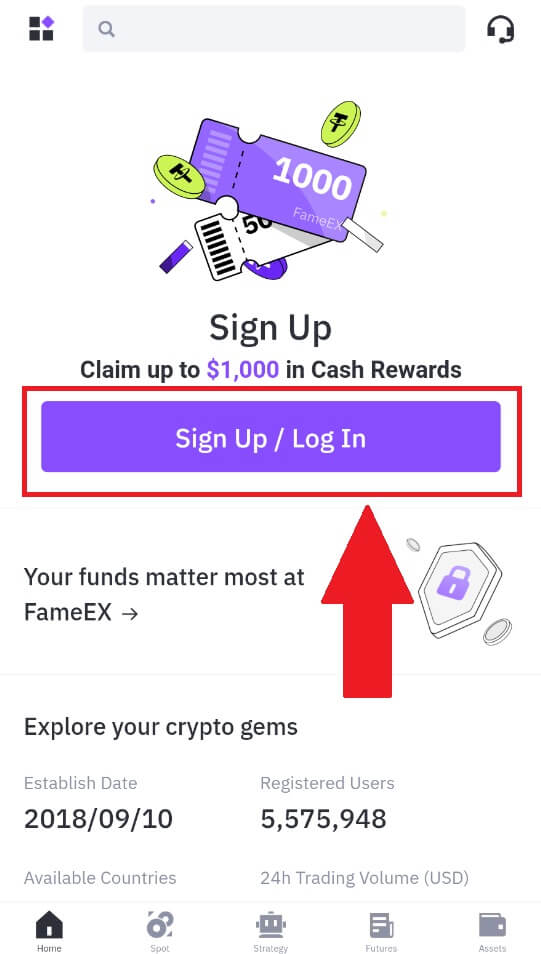
3. [メールアドレス]または[電話番号]を入力し、安全なパスワードを入力します。[ログイン]をタップします。 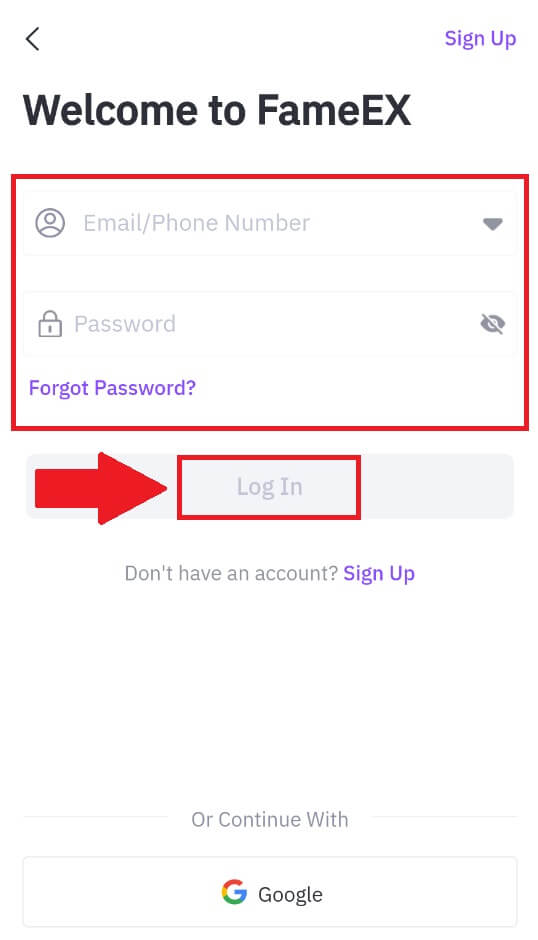
4. 電子メールまたは電話番号で 6 桁の確認コードを受け取ります。コードを入力して続行し、 [確認]をタップします。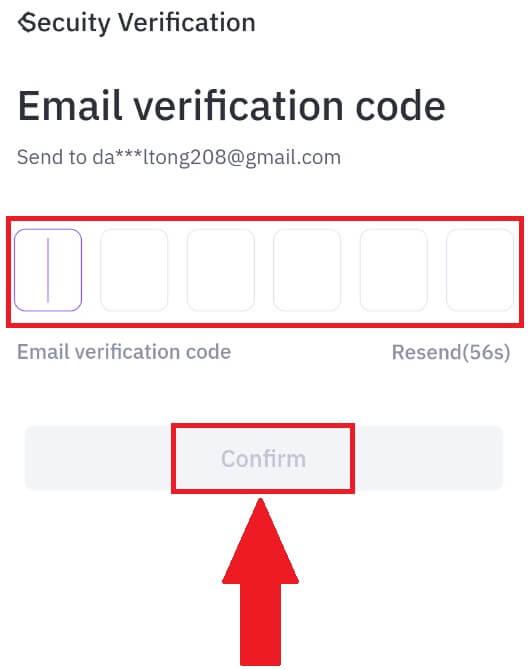
5. おめでとうございます。FameEX アプリに正常にログインしました。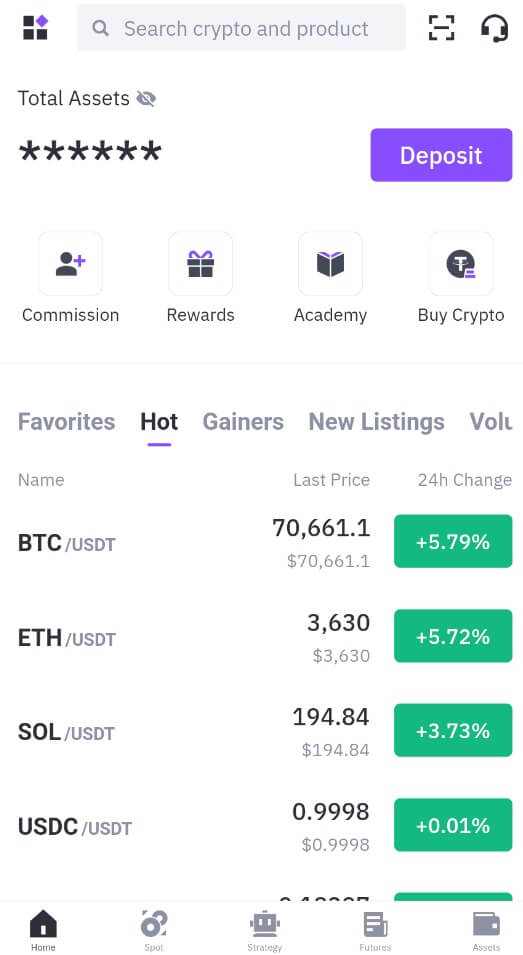
または、Google アカウントを使用して FameEX アプリにログインすることもできます。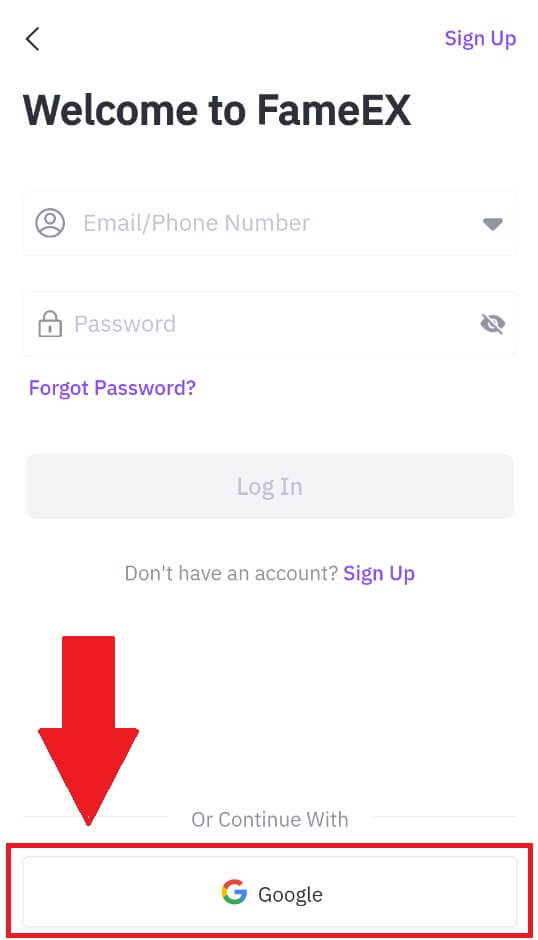
FameEX アカウントのパスワードを忘れてしまいました
アカウントのパスワードは、FameEX Web サイトまたはアプリでリセットできます。セキュリティ上の理由から、パスワードのリセット後 24 時間はアカウントからの出金が停止されることに注意してください。
1. FameEX の Web サイトにアクセスし、 [ログイン]をクリックします。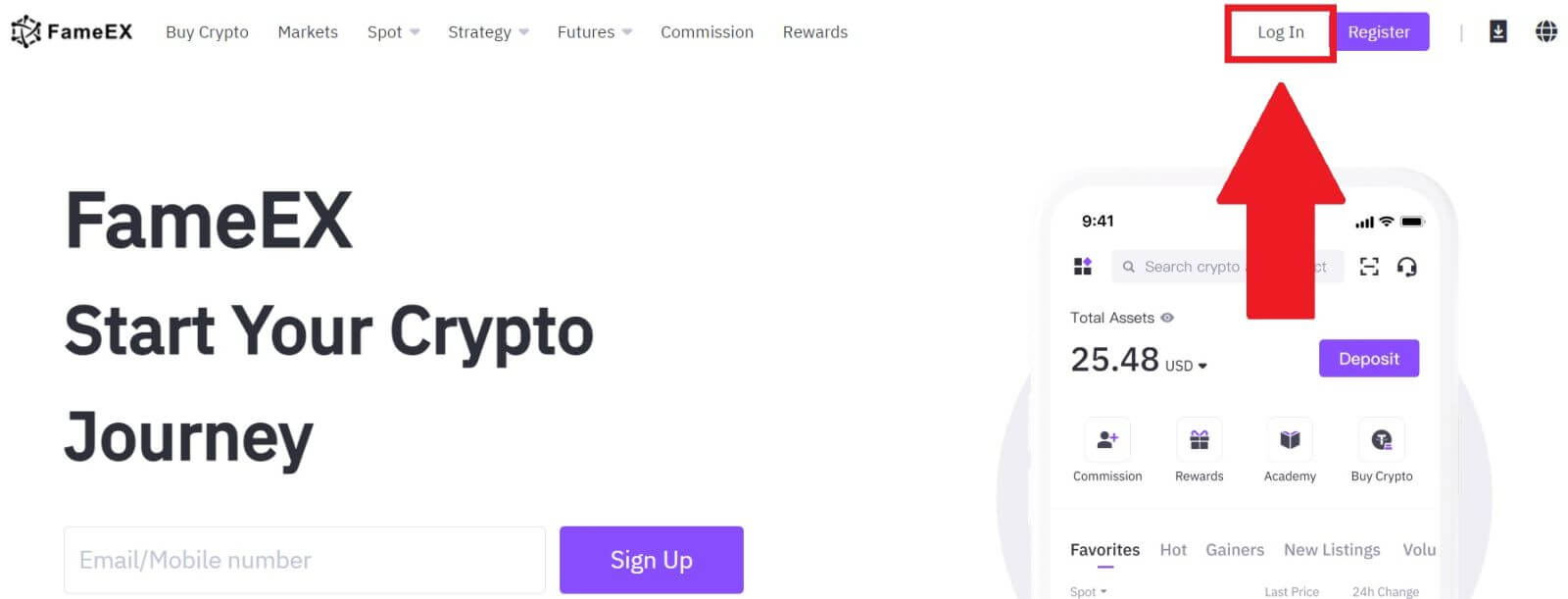
2. [パスワードをお忘れですか?]をクリックします。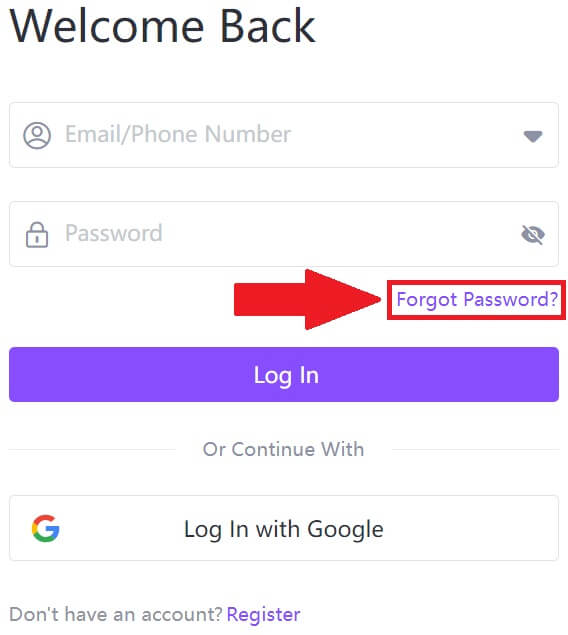
3. メールアドレス/電話番号を入力し、[次へ]をクリックします。 4. [送信]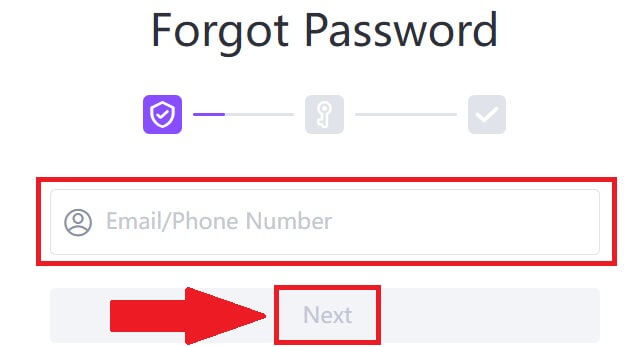
をクリックして確認コードを入力し、 Google 認証コードを入力して、 [次へ]をクリックします。
5. 新しいパスワードを入力して確認し、[確認]をクリックします。
その後、アカウントのパスワードは正常に変更されました。新しいパスワードを使用してアカウントにログインしてください。アプリをご利用の場合は、以下の【パスワードをお忘れですか?】をクリックしてください。
1. FameEX アプリを開き、 [新規登録/ログイン]をタップします。
2. [パスワードをお忘れですか?]をクリックします。
3. 登録したメールアドレスまたは電話番号を入力し、 [次へ]をタップします。 4. [送信]
をクリックして確認コードを入力し、 Google 認証コードを入力して、 [次へ]をクリックします。
5. 新しいパスワードを入力して確認し、[確認]をクリックします。
その後、アカウントのパスワードは正常に変更されました。新しいパスワードを使用してアカウントにログインしてください。
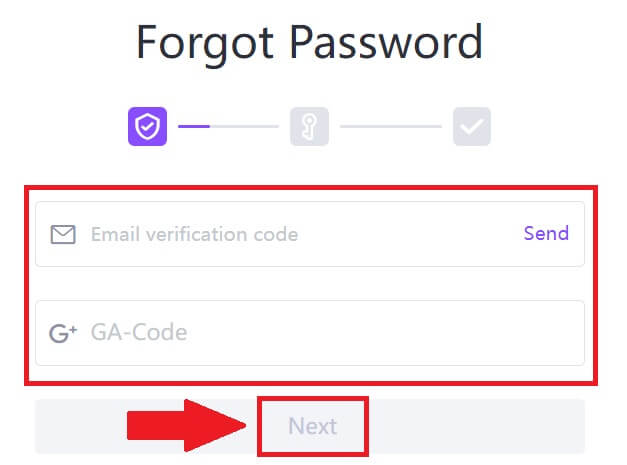
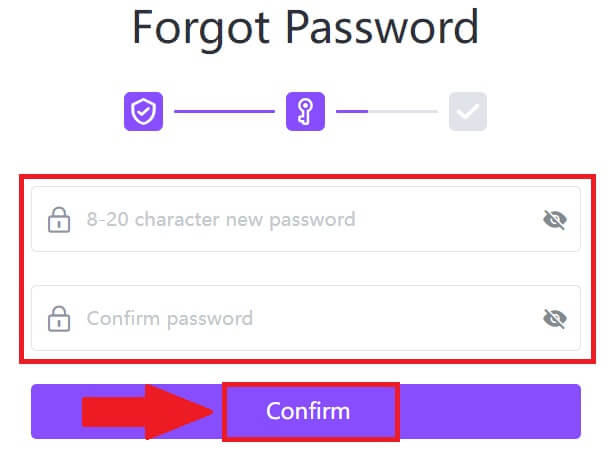
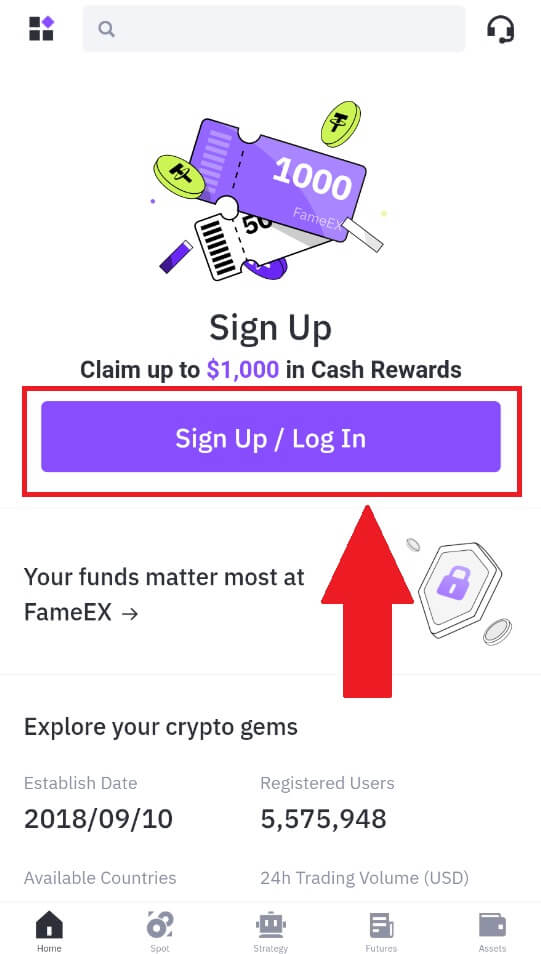
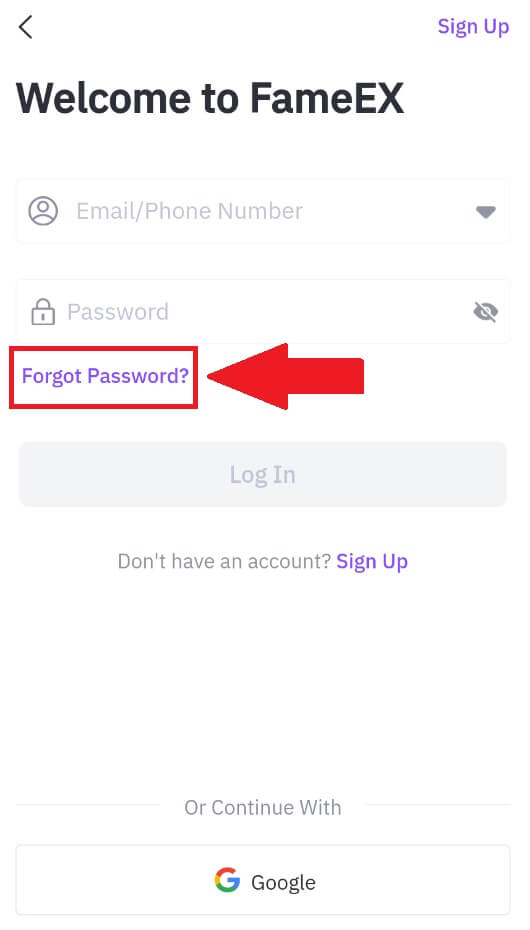
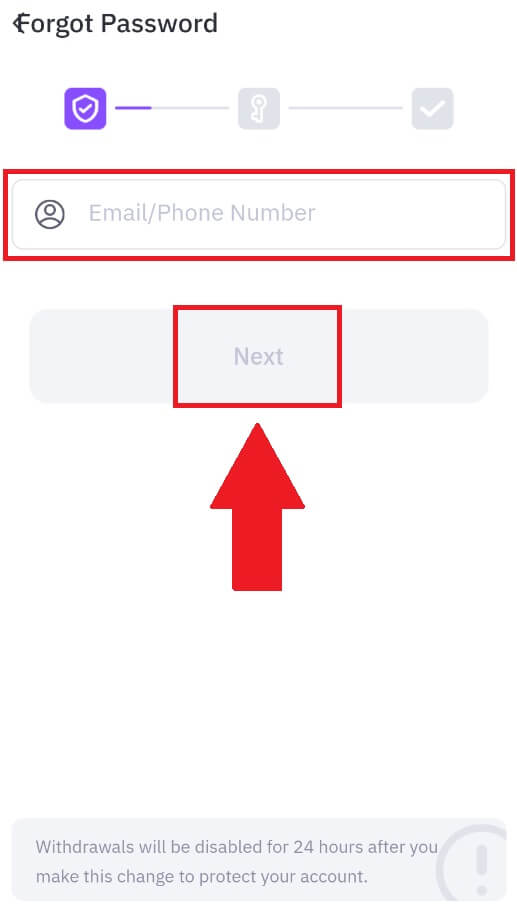
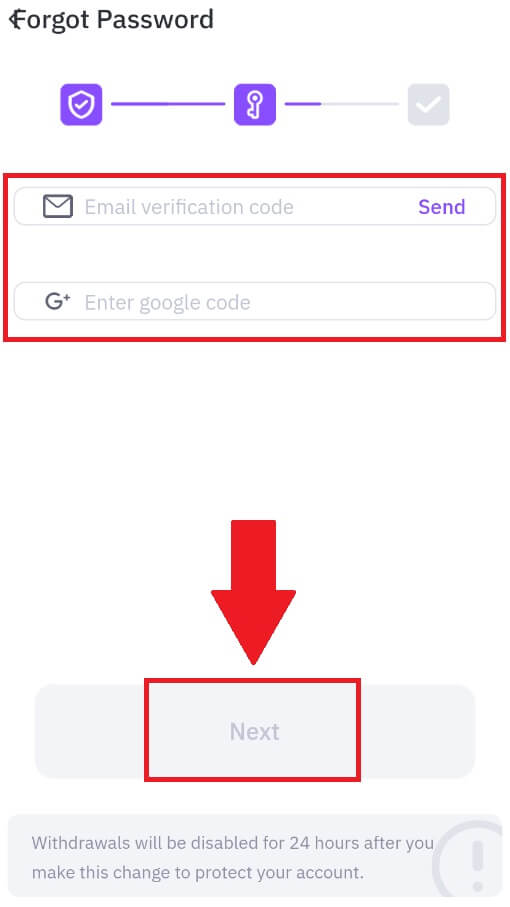
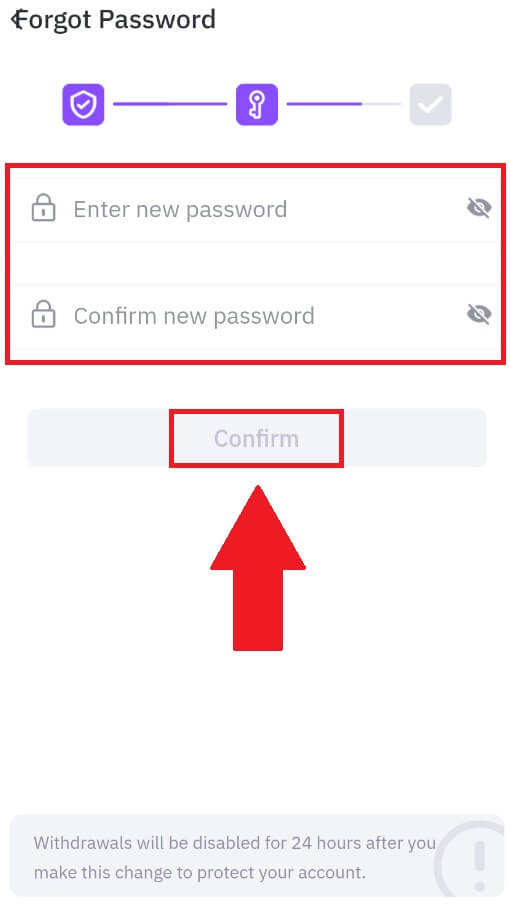
よくある質問 (FAQ)
二要素認証とは何ですか?
2 要素認証 (2FA) は、電子メール検証とアカウント パスワードに対する追加のセキュリティ層です。 2FA を有効にすると、FameEX プラットフォームで特定のアクションを実行するときに 2FA コードを提供する必要があります。
TOTPはどのように機能しますか?
FameEX は、2 要素認証に時間ベースのワンタイム パスワード (TOTP) を使用します。これには、30 秒間のみ有効な、一時的な一意のワンタイム 6 桁コード* の生成が含まれます。プラットフォーム上の資産や個人情報に影響を与えるアクションを実行するには、このコードを入力する必要があります。
※コードは数字のみで構成されていることに注意してください。
Google Authenticator (2FA) をリンクするにはどうすればよいですか?
1. FameEX の Web サイトにアクセスし、プロフィールアイコンをクリックして[セキュリティ] を選択します。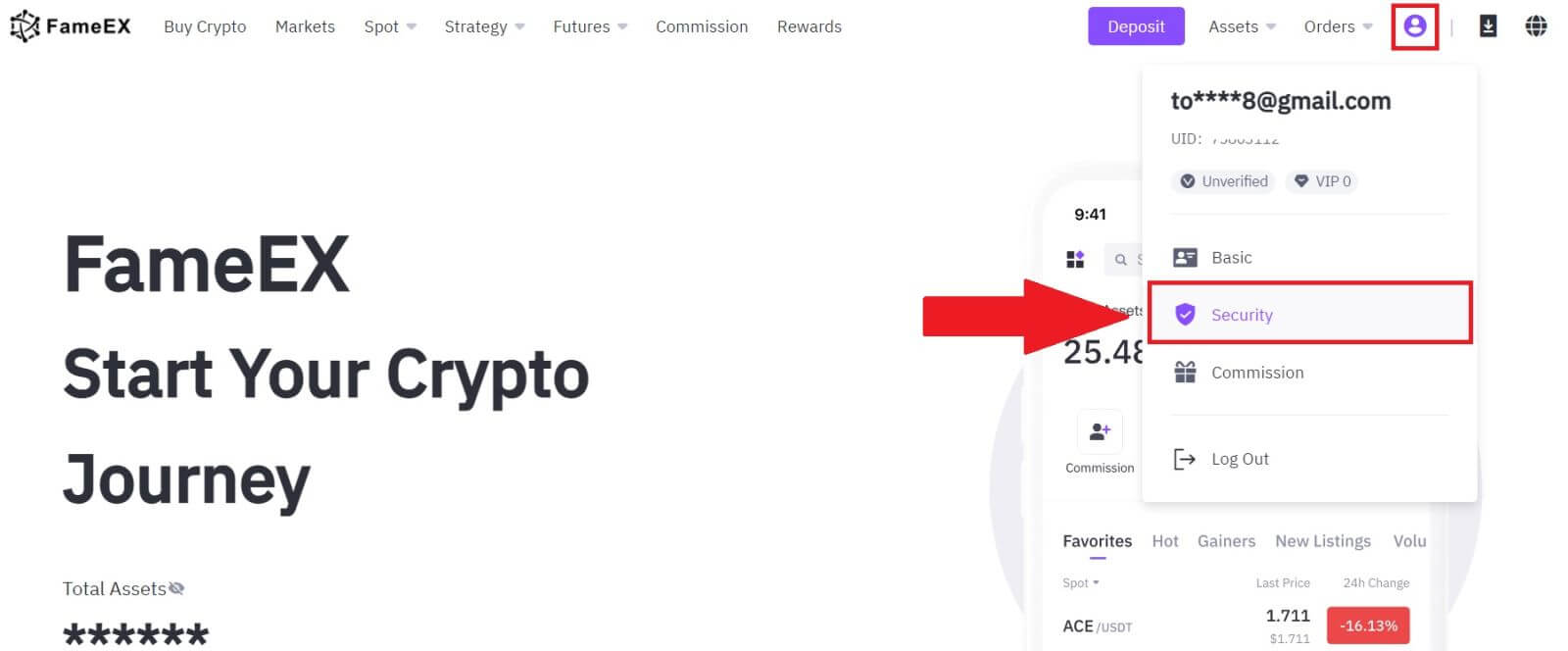
2. [Google Authenticator] セクションで[有効にする] をクリックします。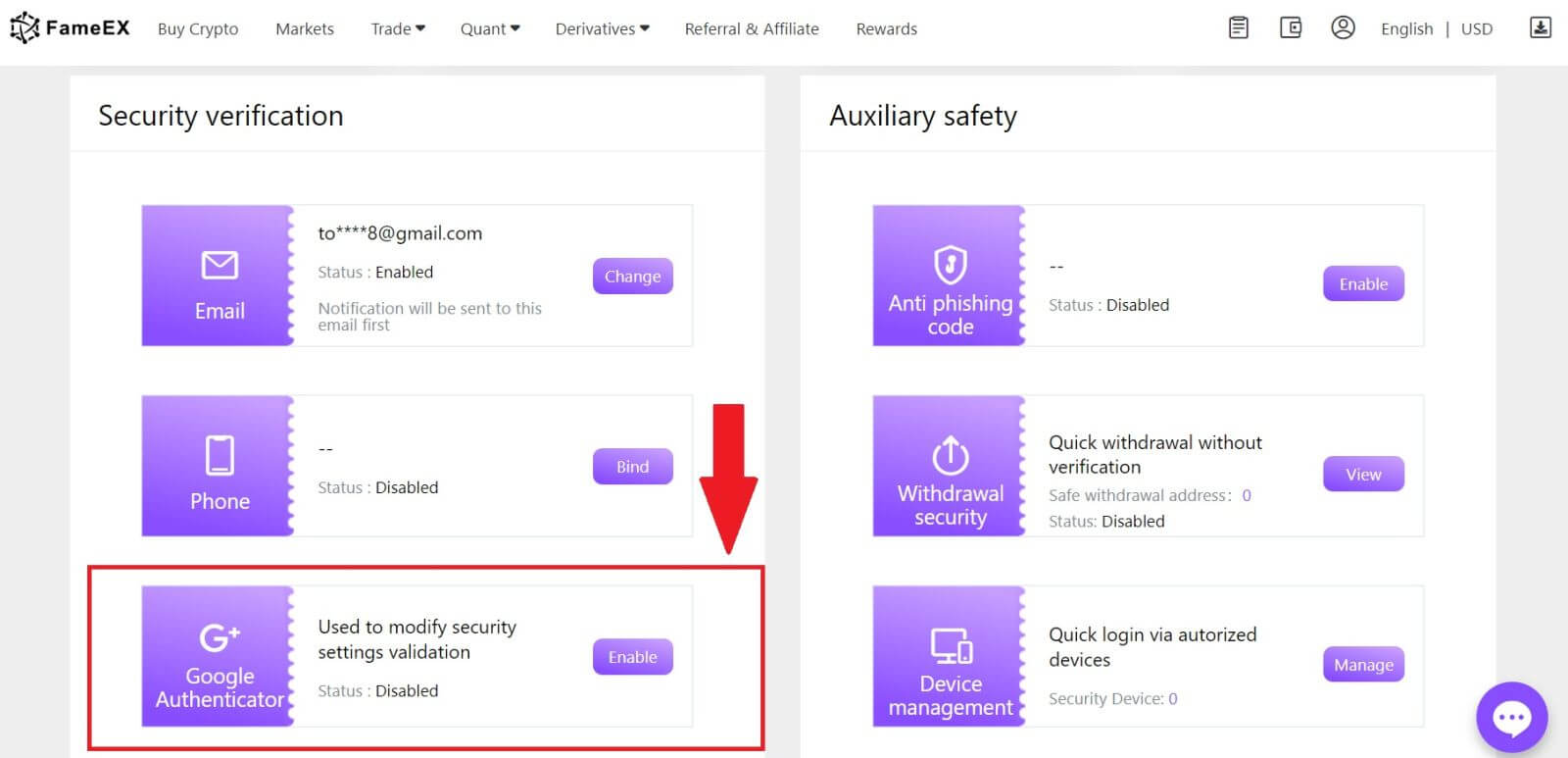
3. [送信]をクリックすると、6桁の認証コードがメールで届きます。コードを入力し、 [次へ]をクリックします。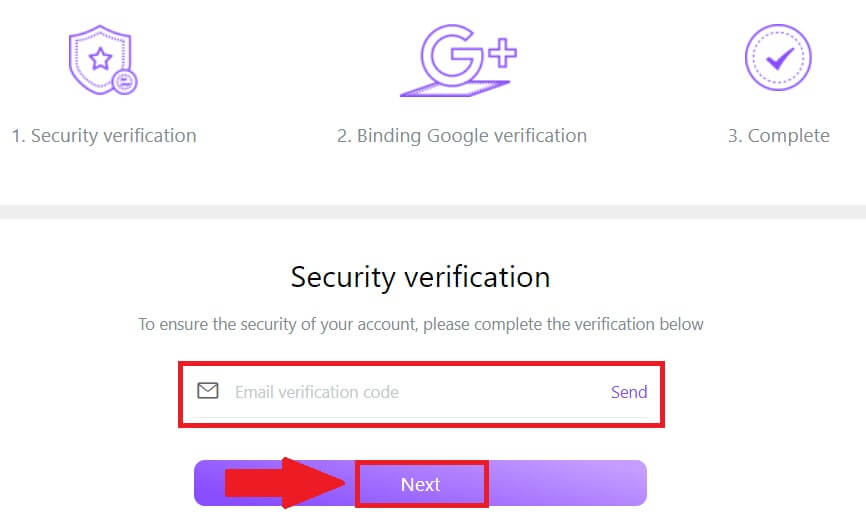
4. Google Authenticator アプリを携帯電話にダウンロードする必要があります。
Google Authenticator のバックアップ キーを含むポップアップ ウィンドウが表示されます。Google Authenticator アプリで QR コードをスキャンします。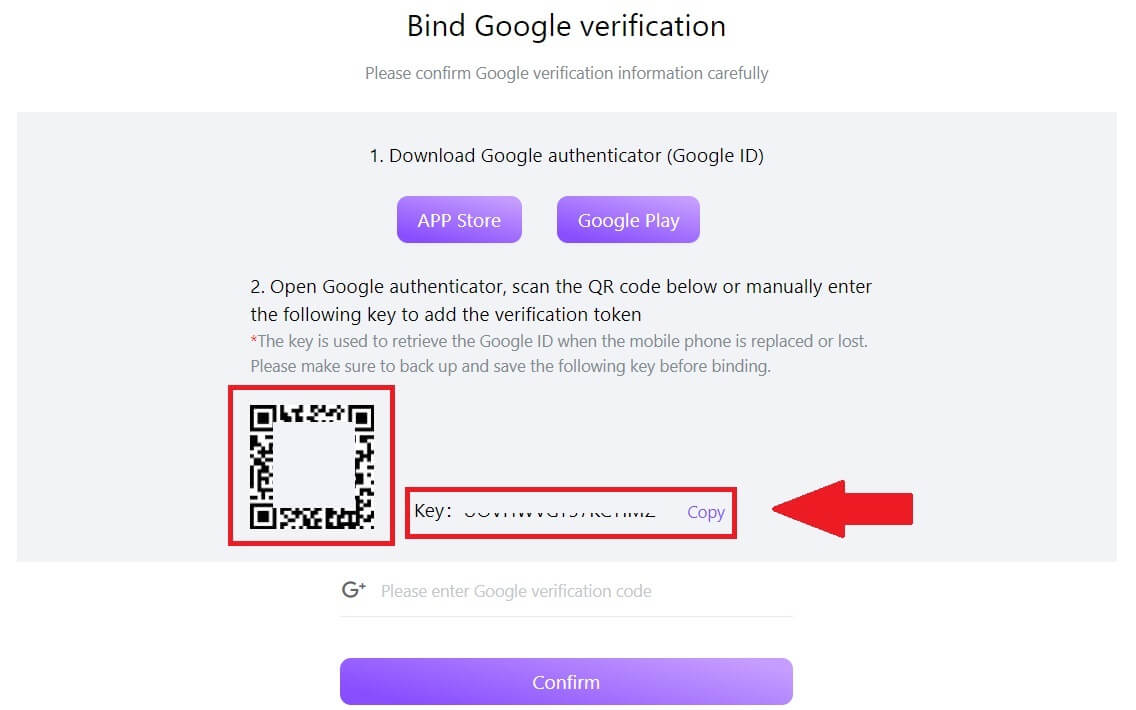
FameEX アカウントを Google Authenticator アプリに追加するにはどうすればよいですか?
Google 認証アプリを開きます。最初のページで[コードを追加]を選択し、[QRコードをスキャン]または[セットアップキーを入力]をタップします。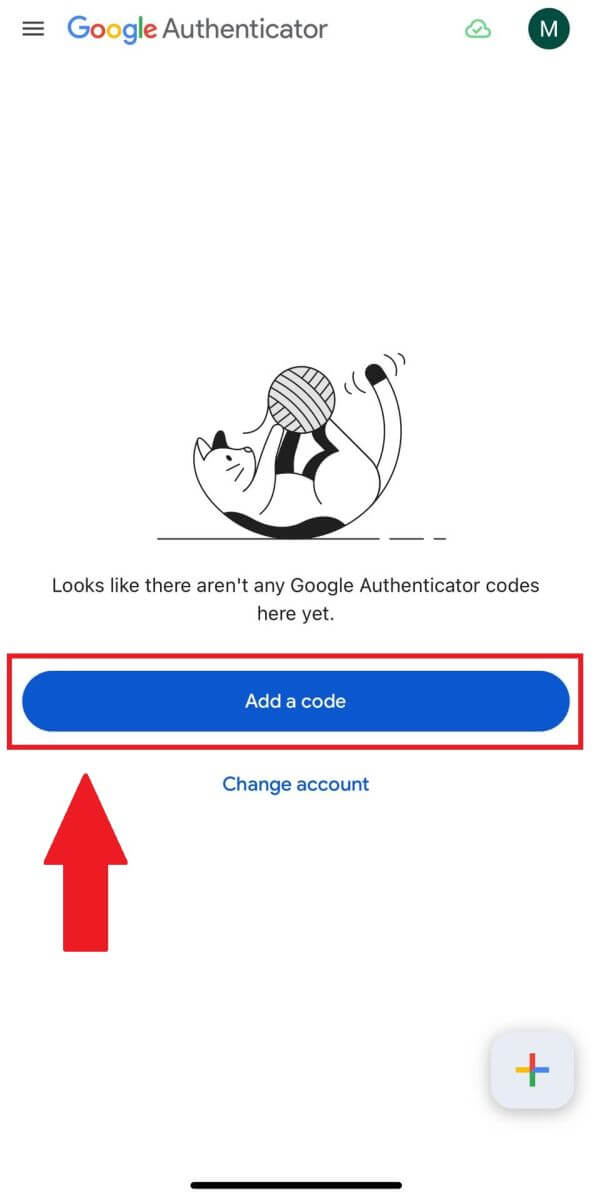
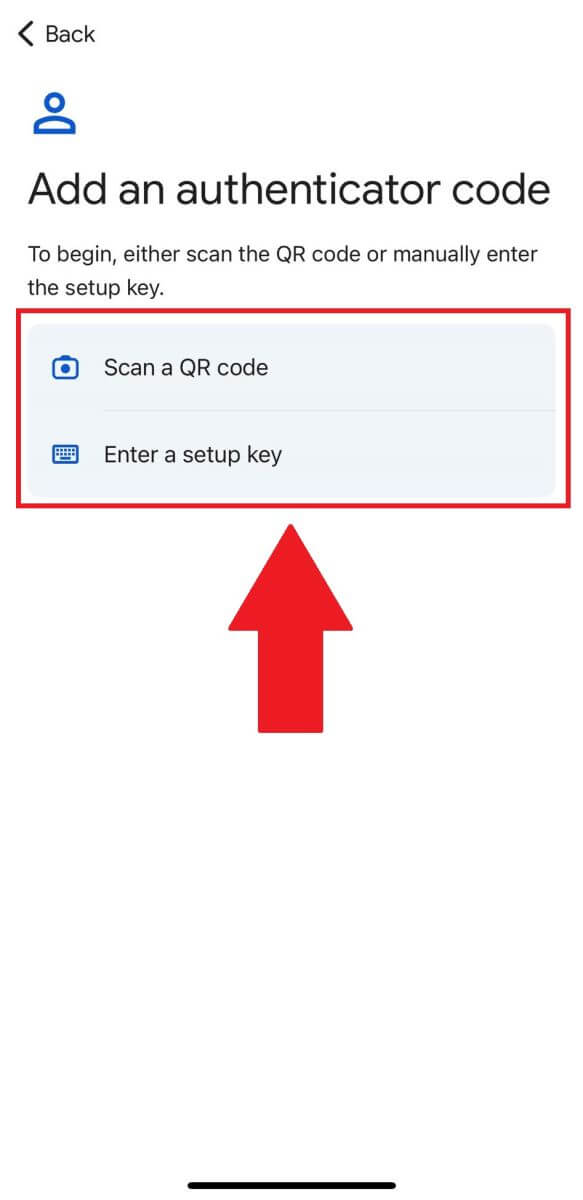
6. FameEX アカウントを Google Authenticator アプリに正常に追加したら、Google Authenticator の 6 桁のコード (GA コードは 30 秒ごとに変わります) を入力し、 [確認] をクリックします。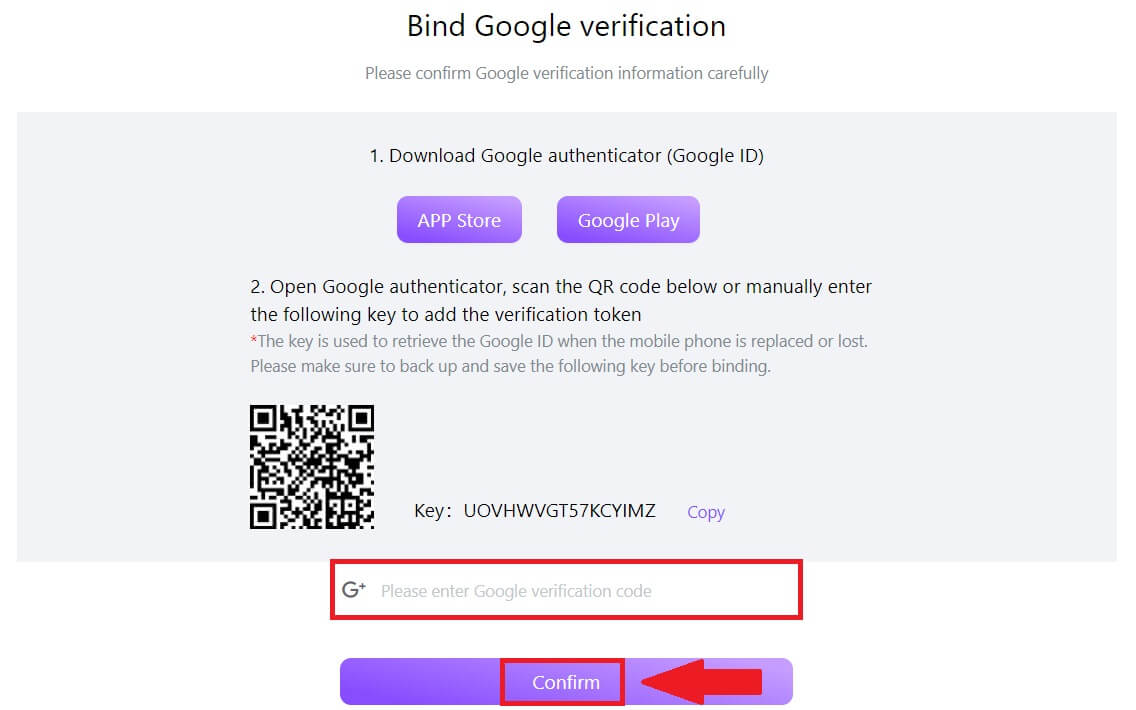 7. その後、アカウントで 2FA が正常に有効になりました。
7. その後、アカウントで 2FA が正常に有効になりました。